
7906 Series
Manual do utilizador
50PUS7906
55PUS7906
65PUS7906
Register your product and get support at
www.philips.com/TVsupport
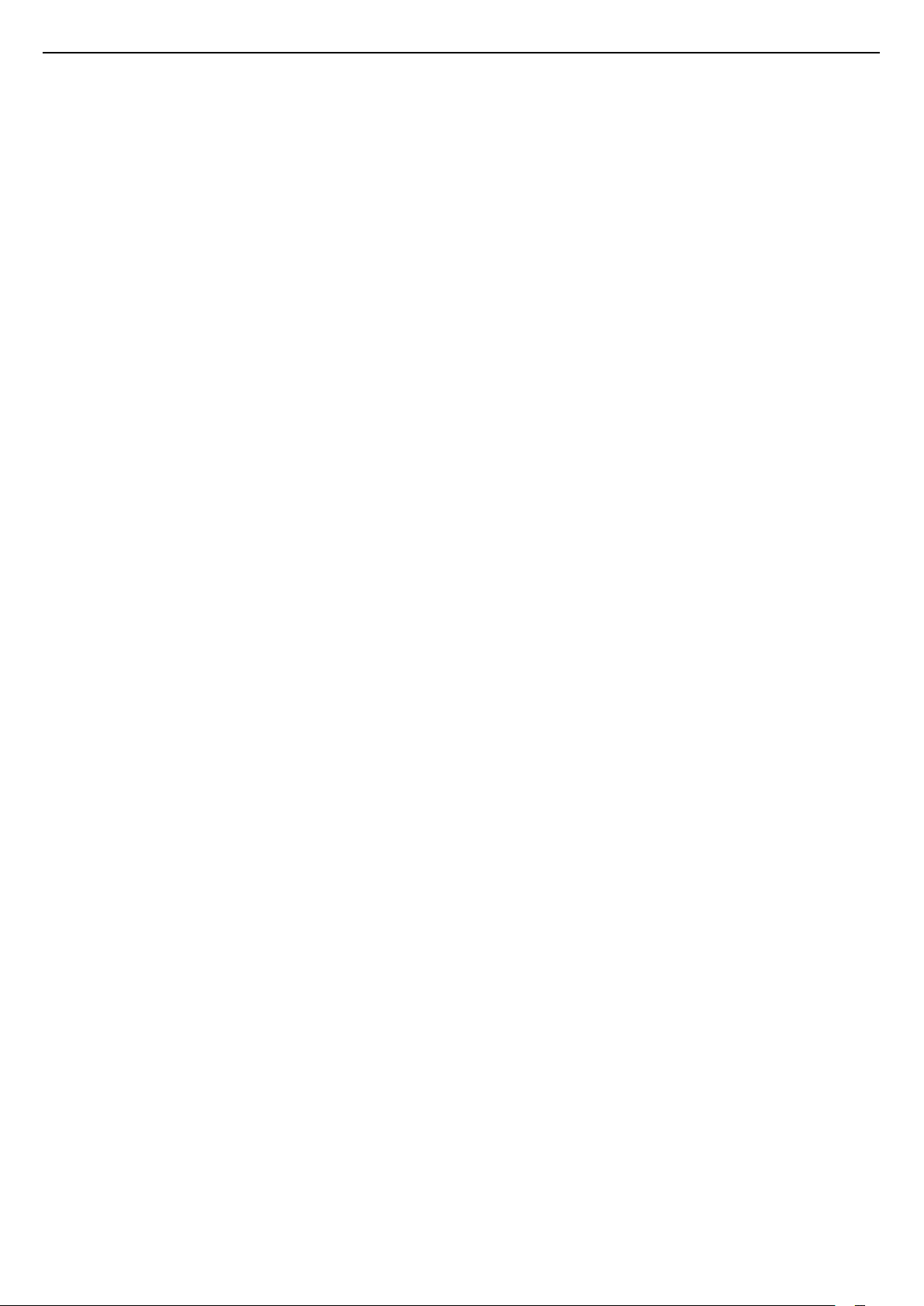
Conteúdos
1 Ecrã inicial 4
1.1 Ecrã inicial e canais
1.2 Abrir o ecrã inicial
1.3 Actualização do ecrã principal
4
4
5
2 Configurar 6
2.1 Ler instruções de segurança
2.2 Suporte para TV e montagem na parede
2.3 Sugestões de colocação
2.4 Cabo de alimentação
2.5 Cabo da antena
2.6 Antena parabólica
6
6
6
6
7
7
3 Telecomando 8
3.1 Visão geral dos botões
3.2 Emparelhar o telecomando com o televisor
3.3 Pesquisa por voz
3.4 Sensor IV
3.5 Pilhas
3.6 Limpeza
8
9
9
9
10
10
4 Ligar e desligar 11
5 Instalação de canal 12
5.1 Instalar canais pela primeira vez
5.2 Instalar os canais digitais ou analógicos
5.3 satélite
5.4 Antena
5.5 Instalação de cabo
5.6 Opções de instalação de canais
5.7 Actualizar canais
12
12
12
14
14
14
16
6 Canais 17
6.1 Sobre os canais e mudar de canal
6.2 Listas de canais
6.3 Ver canais
6.4 Canais favoritos
6.5 TV interactiva
17
17
18
19
20
7 Ligar dispositivos 22
7.1 Sobre as ligações
7.2 Sistema de Cinema em Casa- HTS
7.3 Dispositivo de vídeo
7.4 Dispositivo de áudio
7.5 Disco rígido USB
7.6 Unidade Flash USB
7.7 Computador
22
23
23
24
24
25
25
8 Bluetooth 26
8.1 Do que necessita
8.2 Emparelhar um dispositivo
8.3 Seleccionar um dispositivo
8.4 Atribuir um novo nome a um dispositivo
8.5 Remover um dispositivo
9 Conectar o seu televisor
26
26
26
26
26
28
Android
9.1 Rede e Internet
9.2 Conta Google
28
29
10 Aplicações 30
10.1 Sobre as aplicações
10.2 Google Play
10.3 Iniciar ou parar uma aplicação
10.4 Gerir aplicações
30
30
31
31
11 Fontes 33
11.1 Mudar para um dispositivo
33
12 Definições 34
12.1 Definições da imagem
12.2 Definições de som
12.3 Definições de energia
12.4 Opções avançadas
12.5 Outras definições
12.6 Reiniciar
12.7 Reposição de dados de fábrica
12.8 Definições de relógio e idioma
12.9 Definições de acessibilidade
34
35
36
36
37
38
39
39
40
13 Ambilight 41
13.1 Estilo de Ambilight
13.2 Cor personalizada
13.3 Luminosidade e saturação
13.4 Cor da parede atrás do televisor
13.5 Desligar televisor
14 Vídeos, fotografias, música e
41
41
41
41
41
42
texto
14.1 A partir de uma ligação USB
14.2 Reproduzir os seus vídeos
14.3 Ver as suas fotografias
14.4 Reproduzir a sua música
14.5 Veja o seu texto
42
42
42
43
43
15 Guia de TV 44
15.1 Dados do Guia de TV
15.2 Utilizar o guia de TV
44
44
16 Gravação e Time Shift 45
16.1 Opções de gravação
16.2 Gravação
16.3 Time Shift
45
45
46
17 Smartphones e tablets 47
17.1 Google Cast
47
18 Netflix 48
19 Software 49
19.1 Actualizar software
19.2 Versão do software
19.3 Licenças de código aberto
49
49
49
20 Especificações 50
20.1 Ambiental
20.2 Alimentação
50
50
2
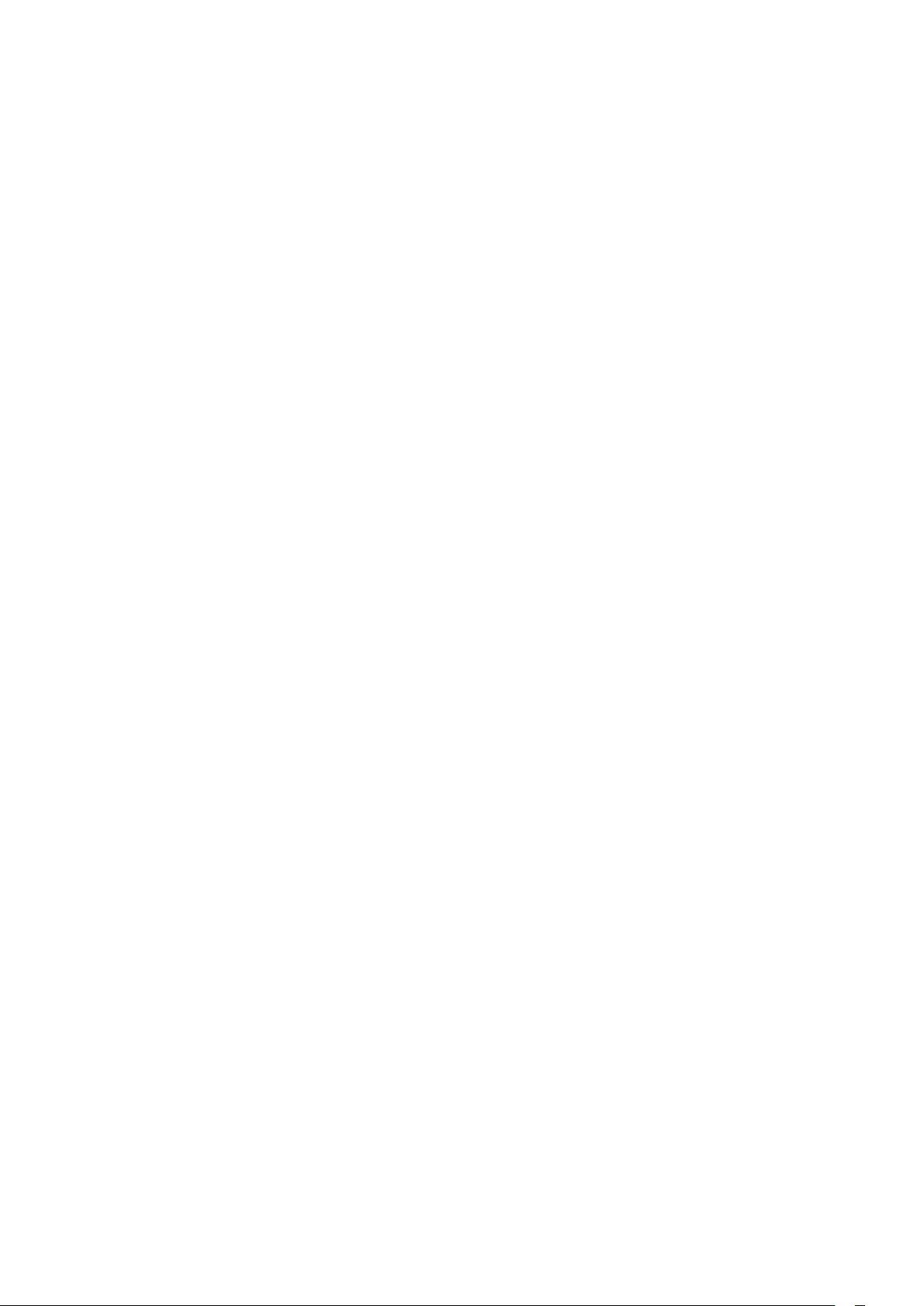
20.3 Sistema Operativo
20.4 Recepção
20.5 Módulo de Wi-Fi e Bluetooth
20.6 Tipo de Ecrã
20.7 Resolução de entrada do ecrã
20.8 Conectividade
20.9 Som
20.10 Multimédia
50
50
50
51
51
51
51
51
21 Ajuda e suporte 53
21.1 Registar o seu televisor
21.2 Resolução de problemas
21.3 Ajuda online
21.4 Assistência e reparação
53
53
55
55
22 Segurança e cuidados 56
22.1 Segurança
22.2 Cuidados com o ecrã
56
57
23 Termos de utilização 58
24 Direitos de autor 59
24.1 HDMI
24.2 Dolby Vision e Dolby Atmos
24.3 DTS-HD
24.4 Wi-Fi Alliance
24.5 Kensington
24.6 Outras marcas comerciais
25 Aviso legal relativo a serviços
59
59
59
59
59
59
60
e/ou software oferecido por
terceiros
Índice remissivo 61
3
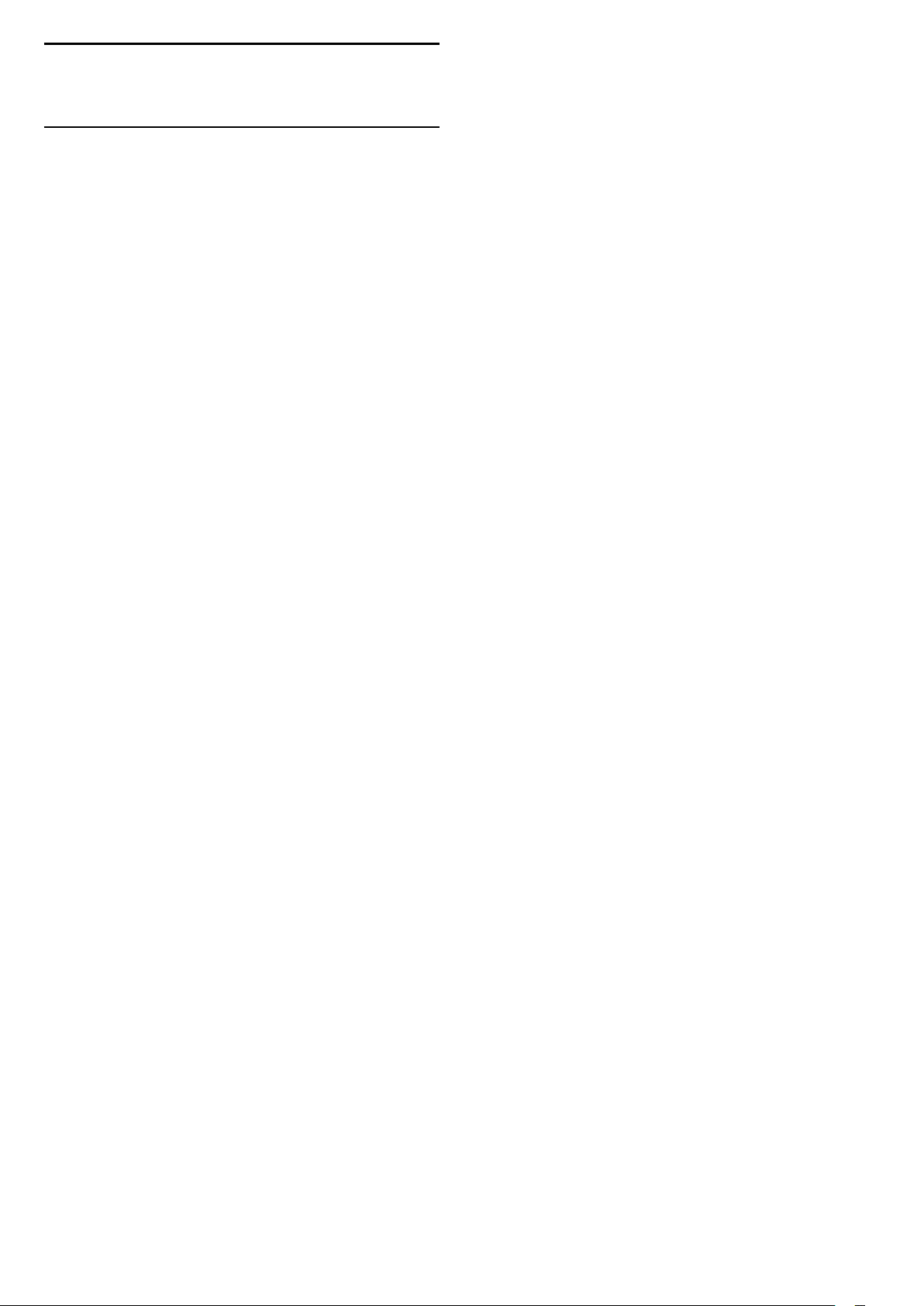
1
Canal Google Play Filmes & TV
Ecrã inicial
1.1
Ecrã inicial e canais
O iniciador de Início
Para tirar partido de todas as vantagens do televisor
Android, ligue o televisor à Internet. Prima Início no
telecomando para aceder ao novo ecrã principal
Android. Tal como num smartphone ou tablet
Android, o ecrã inicial é o centro do seu televisor. A
partir daqui, pode decidir o que pretende ver
navegando através das opções de entretenimento da
aplicação e da TV em directo. A página inicial possui
canais que lhe permitem descobrir conteúdos
excelentes a partir das suas aplicações favoritas.
Também pode adicionar canais adicionais ou
encontrar novas aplicações para obter mais
conteúdos.
O ecrã inicial encontra-se organizado por canais. As
aplicações podem fornecer a respectiva
recomendação (se disponível) de acordo com a sua
escolha enquanto canais individuais no ecrã inicial.
Aplicações
As suas aplicações favoritas são colocadas na
primeira fila. Esta linha contém várias aplicações préinstaladas. A ordem das aplicações foi definida em
conformidade com os acordos comerciais dos
fornecedores de serviços de conteúdo. Pode também
adicionar mais aplicações como favoritas a partir da
página Aplicações, como a Live TV e o MMP
(MultiMediaPlayer). Pode abrir a página Aplicações
ao clicar no ícone Aplicações no canto esquerdo da
fila Aplicações.
TV em directo
A fila de TV em directo apresenta os programas
actualmente em exibição a partir dos canais
instalados. Contém até 10 canais como
recomendação para seleccionar os canais de
televisão. O primeiro canal na fila de TV em directo é
o canal que está a ver e os seguintes canais serão os
canais na sua lista de favoritos*.
* Nota: Se ainda existirem mais espaços disponíveis
na fila de TV em directo, estes incluem os canais da
sua fonte DTV (televisão digital).
Canal Play Next
Alugue filmes ou programas de televisão neste canal
a partir do Google Play Filmes & TV.
Canal do YouTube
Este canal contém os seus vídeos do YouTube
recomendados, subscrições ou tendências.
Canais personalizados
Clique no botão Canais personalizados para
adicionar e remover canais do seu ecrã principal.
Consulte também
www.support.google.com/androidtv
Aceder a Definições a partir da página inicial
Pode aceder ao menu Definições através do ícone
apresentado no canto superior direito.
Aceder à unidade flash USB a partir da Página
inicial
Para ver os ficheiros na unidade flash USB, tem de
adicionar primeiro a aplicação MMP
(MultiMediaPlayer) à página Inicial. Prima Home ao
clicar no ícone Aplicações à esquerda da fila
Aplicações. Pode adicionar as aplicações MMP a
partir da página Aplicações.
Barra Sistema no ecrã inicial
A barra Sistema na parte superior do ecrã inicial
contém as seguintes funcionalidades.
- Botão Procurar: para accionar uma pesquisa
Google com voz* ou introdução de texto. Os
resultados da procura e a respectiva ordem são
apresentados em conformidade com os acordos
comerciais dos fornecedores de serviços de
conteúdo.
- Notificações: para fornecer as mensagens sobre o
sistema Smart TV.
- Fonte de entrada: para iniciar a lista de fontes de
entrada e mudar para qualquer um dos dispositivos
ligados.
- Definições: para aceder ao menu Todas as
definições e ajustar as definições do televisor.
- Relógio: para indicar o relógio do sistema.
* Nota: Para tirar partido do Google Assistant no caso
de um telecomando sem microfone, utilize a
aplicação Android TV Remote Control disponível na
Google Play Store para Android e na Apple App Store
para dispositivos iOS.
Pode sempre saber o que ver a seguir a partir do
canal Play Next no ecrã inicial. Recomece a ver de
onde parou e obtenha notificações sobre novos
episódios no canal Play Next. Prima sem soltar
Seleccionar num filme ou programa de televisão para
o adicionar directamente ao canal Play Next.
4

1.2
Abrir o ecrã inicial
Para abrir o ecrã inicial e abrir um item…
1 - Prima Início.
2 - Seleccione um item e prima OK para o abrir ou
iniciar.
3 - Prima Anterior continuamente ou
prima Início para poder voltar ao ecrã principal.
Ao abrir o ecrã inicial, a reprodução de
conteúdo/aplicação de fundo será interrompida. Tem
de seleccionar a aplicação ou o conteúdo a partir do
ecrã inicial para retomar.
1.3
Actualização do ecrã principal
Pode receber a notificação de actualização da
Google e ter a nova versão do Iniciador de início
instalada. Com o novo Iniciador de início, o ecrã
principal do televisor tem um novo aspecto e novas
funcionalidades.
Novos destaques no seu ecrã principal
Com vários separadores como Início, Descobrir,
Aplicações e Procurar, pode descobrir filmes e
programas nos seus serviços e aplicações populares.
Inicie sessão na sua conta Google para receber
recomendações personalizadas dos seus serviços de
transmissão com base no que viu e no que lhe
interessa.
Novo aspecto, nova navegação
Decida o que vai ver a seguir com a navegação fácil
de utilizar. Navegue pelas suas recomendações
personalizadas, recomece a partir de onde parou ou
encontre rapidamente uma determinada aplicação
através do novo sistema de separadores.
Descubra recomendações personalizadas
Explore programas e filmes que irá adorar em todos
os seus serviços multimédia favoritos. Inicie sessão na
sua conta Google para começar.
Obtenha recomendações através da Google
Os seus serviços estão guardados na sua conta
Google para que possa obter melhores
recomendações através da Google.
5

2
Configurar
2.1
Ler instruções de segurança
Leia primeiro as instruções de segurança antes de
utilizar o televisor.
Para ler as instruções de segurança, consulte a
secção Segurança e manutenção deste Manual de
ajuda.
2.2
Suporte para TV e montagem na parede
VESA MIS-F 300x300, M6 (mín.: 12 mm, máx.: 20
mm)
• 70PUS79x6
VESA MIS-F 300x300, M8 (mín.: 12 mm, máx.: 25
mm)
• 75PUS79x6
VESA MIS-F 300x300, M8 (mín.: 12 mm, máx.: 25
mm)
Atenção
A montagem do televisor na parede requer
conhecimentos especializados e deverá ser
efectuada apenas por pessoal qualificado. O suporte
de parede para TV deverá estar em conformidade
com as normas de segurança aplicáveis ao peso do
televisor. Leia também as precauções de segurança
antes de posicionar o televisor.
A TP Vision Europe B.V. não será considerada
responsável pela montagem incorrecta ou por uma
montagem que resulte em acidentes ou ferimentos.
Suporte para TV
Pode consultar as instruções de montagem do
suporte para TV no Manual de início rápido fornecido
com o televisor. Se tiver perdido este guia, pode
transferi-lo em www.philips.com/TVsupport.
Utilize o número de modelo do televisor para
procurar o Guia de início rápido para transferência.
Montagem em parede
O seu televisor também está preparado para um
suporte de parede em conformidade com as normas
VESA (vendido em separado).
Utilize o seguinte código VESA ao comprar o suporte
de parede. . .
2.3
Sugestões de colocação
• Coloque o televisor num local onde a luz do sol não
incida directamente no ecrã.
• Reduza a luminosidade na divisão para obter o
melhor efeito Ambilight.
• A distância ideal para ver televisão corresponde a 2
a 5 vezes o tamanho do ecrã na diagonal. Na posição
sentada, os seus olhos deverão encontrar-se ao nível
da parte central do ecrã.
• Em caso de montagem na parede, coloque o
televisor a uma distância máxima de 15 cm da
parede.
• 43PUS79x6
VESA MIS-F 100x200, M6 (mín.: 10 mm, máx.:
12 mm)
• 50PUS79x6
VESA MIS-F 200x300, M6 (mín.: 10 mm, máx.: 16
mm)
• 55PUS79x6
VESA MIS-F 200x300, M6 (mín.: 10 mm, máx.: 16
mm)
• 65PUS79x6
Nota:
Mantenha o televisor afastado de fontes produtoras
de poeira, tais como fogões. Sugerimos que limpe a
poeira regularmente para evitar que esta entre no
televisor.
6
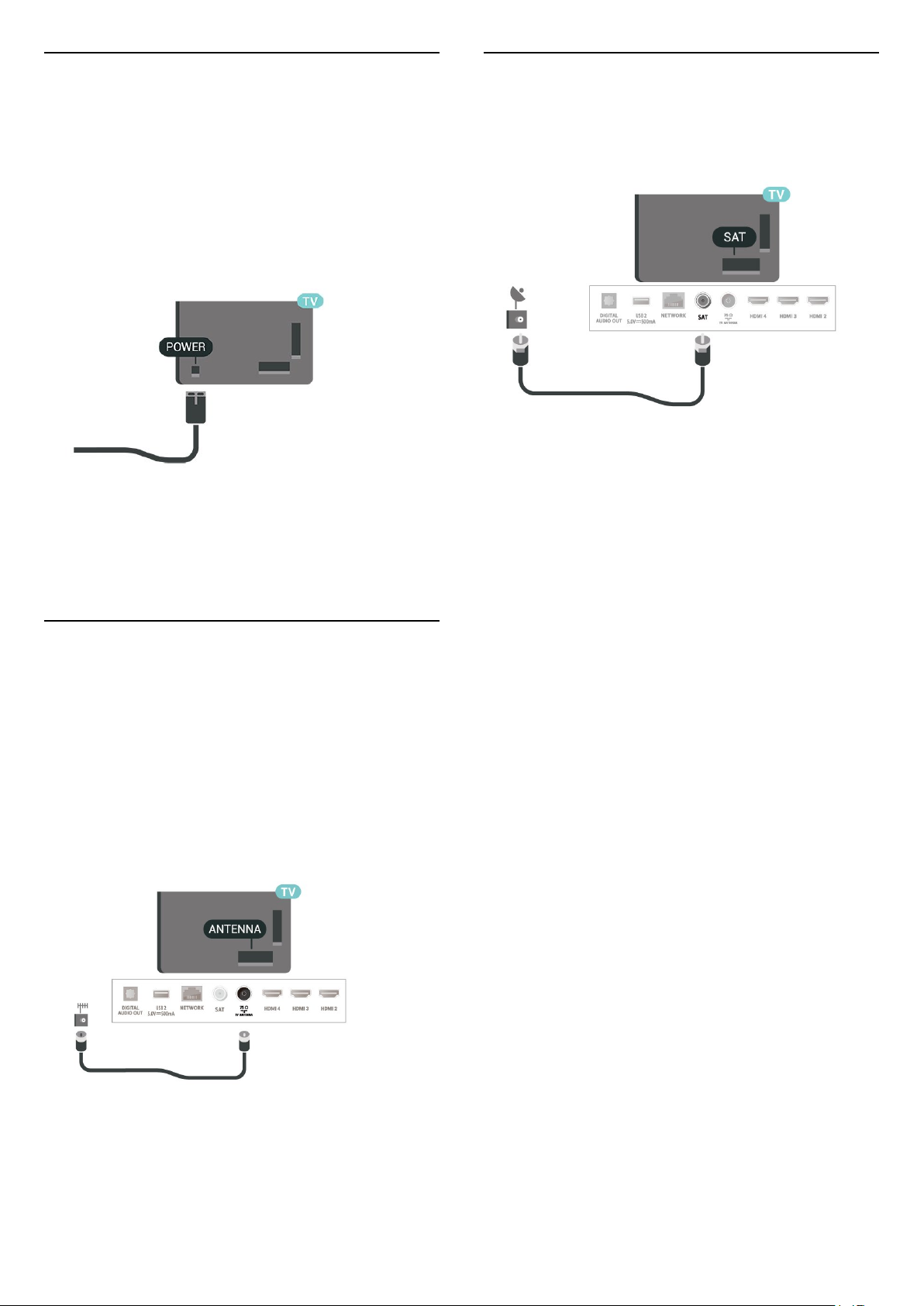
2.4
2.6
Cabo de alimentação
• Ligue o cabo de alimentação à tomada POWER na
parte posterior do televisor.
• Assegure-se de que o cabo de alimentação está
ligado com firmeza à tomada.
• Certifique-se de que a ficha de alimentação, na
tomada eléctrica, está sempre acessível.
• Quando desligar o cabo de alimentação, puxe
sempre pela ficha e nunca pelo cabo.
Embora o televisor consuma muito pouca energia no
modo de espera, é aconselhável desligá-lo da
tomada eléctrica se não pretender utilizá-lo durante
um longo período de tempo, para economizar
energia.
Antena parabólica
Ligue o conector de satélite de tipo F à tomada de
ligação de satélite SAT na parte posterior do televisor.
2.5
Cabo da antena
Ligue com firmeza a ficha da antena à tomada
Antenna na parte posterior do televisor.
Pode ligar a sua própria antena ou um sinal de
antena de um sistema de distribuição de antenas.
Utilize um cabo coaxial de antena de 75 Ohm com
conector RF IEC.
Utilize esta ligação de antena para sinais de entrada
digitais ou analógicos da antena.
7

3
Telecomando
10 - Google Assistant™
Permite iniciar o Google Assistant™.
3.1
Visão geral dos botões
Topo
1 - Ligar/desligar (Em espera/ligado)
Permite ligar o televisor ou colocá-lo no modo de
espera.
2 - Microfone da função VOICE
3 - Ambilight
Permite seleccionar um dos estilos de Ambilight.
4 - Amazon Prime Video
Permite iniciar a aplicação Amazon Prime Video.
5 - NETFLIX
Permite iniciar a aplicação Netflix com o televisor
ligado ou a partir do modo de espera.
• Se tiver uma subscrição do serviço Netflix, pode
utilizar o Netflix neste televisor. O seu televisor tem de
estar ligado à Internet.
• Para abrir o Netflix, prima a tecla NETFLIX para abrir
a aplicação Netflix. Pode abrir imediatamente o
Netflix a partir de um televisor em modo de espera.
6 - MENU
Permite abrir o menu de TV com funções comuns do
televisor.
7 - Google Play
Permite iniciar a aplicação Google Play.
8 - YouTube
Permite iniciar a aplicação YouTube.
Centro
1 - Tecla OK
Permite confirmar uma selecção ou definição.
Permite abrir a lista de canais enquanto vê televisão.
2 - Voltar
• Permite voltar ao menu anterior ou à fonte de TV.
• Permite voltar à aplicação anterior.
3 - Reprodução e gravação
• Reproduzir, para reproduzir.
• Pausa, para colocar a reprodução em pausa
• Parar, para parar a reprodução
• Retrocesso, para retroceder
• Avanço rápido, para avançar rapidamente
• Gravar, para iniciar a gravação
4 - Teclas coloridas
Siga as instruções no ecrã para seleccionar mais
opções ou operações.
Prima a Tecla Azul no ecrã inicial para abrir a Ajuda.
5 - Teclas de navegação
Permitem navegar para cima, baixo, direita ou
esquerda.
6 - Início
Permite abrir o menu inicial.
7 - TV GUIDE
Permite abrir ou fechar o Guia de TV.
9 - SOURCES/PAIR
• Permite abrir ou fechar o menu Fontes.
• Permite emparelhar o telecomando com o
televisor.
8
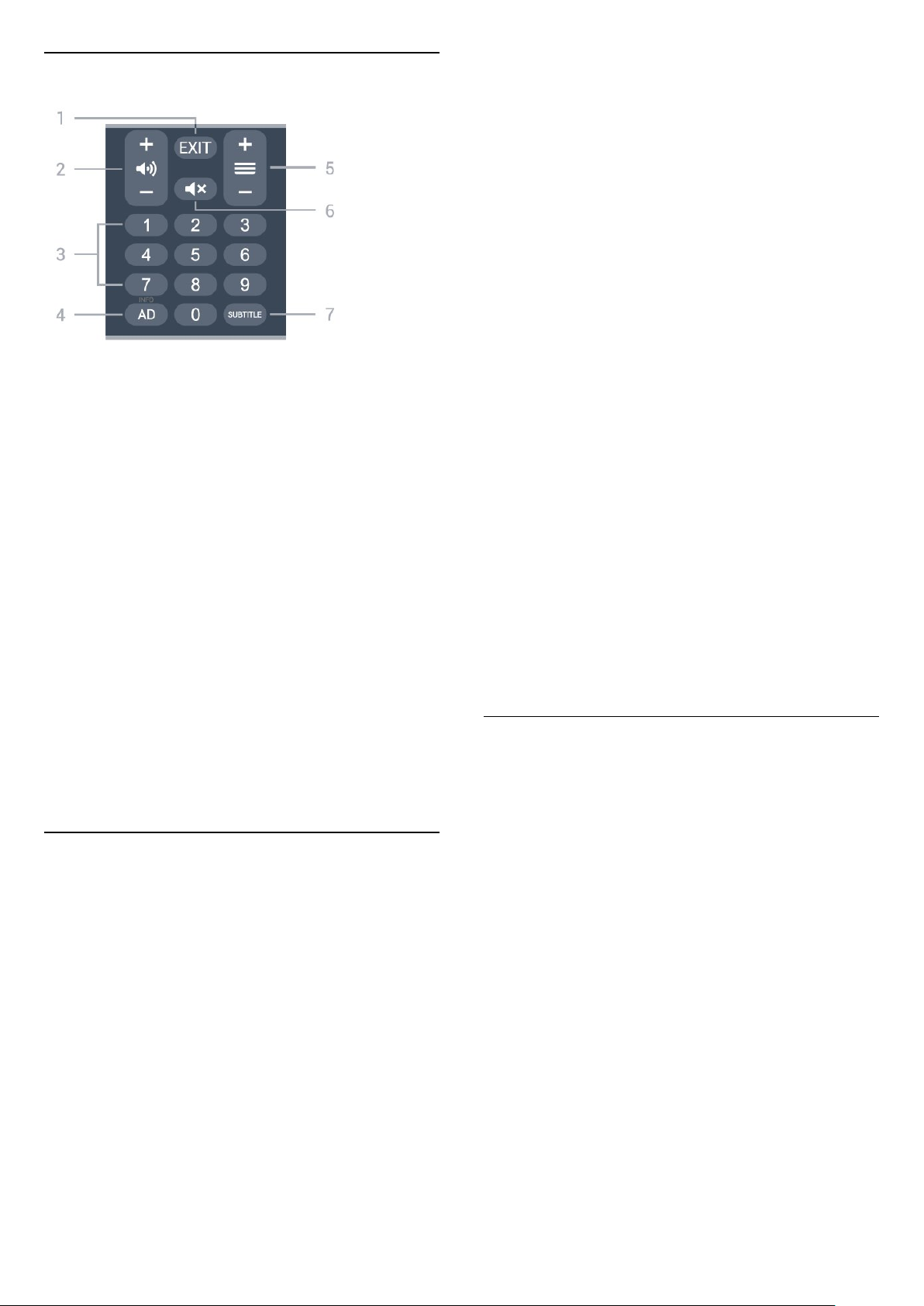
Parte inferior
1 - EXIT
Permite sair do menu ou aplicação actual.
2 - Volume
Prima + ou - para ajustar o nível de volume.
3 - Teclas numéricas
Permitem seleccionar um canal directamente.
4 - AD/INFO
AD - Permite aceder à descrição de áudio e ligá-la
ou desligá-la.
INFO - Prima sem soltar para abrir o ecrã de
informações do programa.
concluído.
Nota:
1 - Assim que o telecomando entra no modo de
emparelhamento com êxito, o anel indicador LED
azul à volta do microfone na parte frontal do
telecomando começa a piscar.
2 - O telecomando tem de ser mantido próximo do
televisor (a menos de 1 m) durante o
emparelhamento, de forma a garantir o sucesso.
3 - Se o televisor não apresentar o campo de
controlo por voz ao premir Google Assistant™, a
sincronização não foi efectuada com êxito.
4 - Recomenda-se aguardar até que a unidade
esteja totalmente iniciada e tenha lançado todos os
processos em segundo plano antes de entrar no
modo de emparelhamento, uma vez que a
mensagem de saudação que contém instruções
adicionais pode aparecer demasiado tarde
afectando, assim, negativamente o processo de
emparelhamento.
Emparelhar novamente
Se o emparelhamento com o telecomando tiver sido
perdido, pode voltar a emparelhar o televisor com o
telecomando. Prima o botão PAIR até que se
acenda uma luz com efeito intermitente no
telecomando referente ao emparelhamento.
Desemparelhar
5 - Canal
Prima + ou - para mudar para o canal seguinte ou
para o anterior da lista de canais. Permite abrir a
página seguinte ou anterior de texto/teletexto.
6 - Sem som
Prima para cortar ou restabelecer o som.
7 - SUBTITLE
Permite abrir a página de legendas.
3.2
Emparelhar o telecomando com o televisor
Este telecomando utiliza Bluetooth e IV
(infravermelhos) para enviar os comandos para o
televisor.
• Para a maioria das operações, pode utilizar o
telecomando por IV (infravermelhos).
• Para utilizar operações avançadas como a pesquisa
por voz e o teclado do telecomando, tem de
emparelhar (conectar) o televisor com o
telecomando.
Mantenha premido o botão 0 e Sem som no
telecomando até que se acenda uma luz com efeito
intermitente no telecomando.
3.3
Pesquisa por voz
Pode procurar vídeos, música ou qualquer outra coisa
na Internet, utilizando apenas a sua voz. Pode falar
para o microfone no telecomando.
Tem de emparelhar o telecomando com o televisor
antes de utilizar a pesquisa por voz.
Para utilizar a pesquisa por voz...
1 - Prima Google Assistant™ no telecomando; a luz
azul no telecomando acende-se e o campo de
pesquisa abre-se. O microfone está activo.
2 - Diga o que procura com uma pronúncia clara.
Pode falar durante 10 segundos antes de o microfone
se desligar. Pode demorar algum tempo a visualizar
os resultados.
3 - Na lista dos resultados da procura, pode
seleccionar o item que pretende.
Durante a instalação inicial do televisor, este solicitalhe que prima continuamente o botão PAIR até que
se acenda uma luz com efeito intermitente no
telecomando. Ao fazê-lo, o emparelhamento será
9
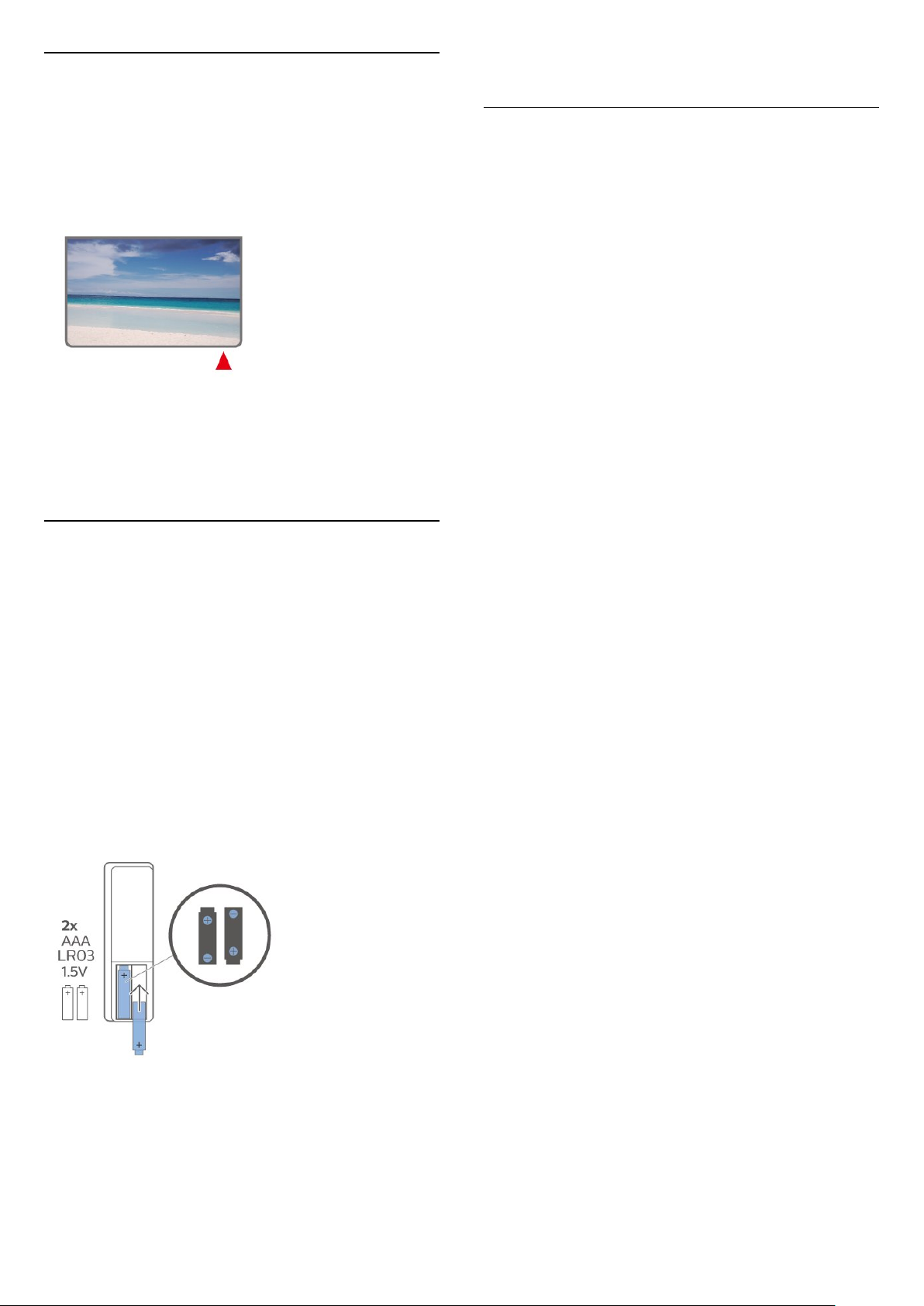
3.4
Sensor IV
O televisor pode receber comandos de um
telecomando que use IV (infravermelhos) para enviar
comandos. Se tiver um telecomando destes, deve
apontá-lo sempre para o sensor de infravermelhos
que se encontra na parte frontal do televisor.
Aviso
Não coloque quaisquer objectos em frente ao sensor
de IV da TV, uma vez que poderá bloquear o sinal de
IV.
utilização.
3.6
Limpeza
Foi aplicado um revestimento anti-riscos no seu
telecomando.
Utilize um pano húmido macio para limpar o
telecomando. Nunca utilize substâncias, tais como
álcool, químicos ou detergentes domésticos no
telecomando.
3.5
Pilhas
Se o televisor não reagir à pressão de uma tecla do
telecomando, as pilhas podem estar gastas.
Para substituir as pilhas, abra o respectivo
compartimento na parte inferior traseira do
telecomando.
1 - Deslize a tampa do compartimento das pilhas na
direcção da seta.
2 - Substitua as pilhas usadas por 2 pilhas de tipo
AAA de 1,5 V . Certifique-se de que os pólos + e - das
pilhas são posicionados correctamente.
3 - Volte a colocar a tampa do compartimento das
pilhas e deslize-a para trás até esta encaixar.
Retire as pilhas se não utilizar o telecomando durante
um longo período de tempo.
Elimine as pilhas gastas em segurança de acordo com
as instruções de fim de utilização.
Para obter mais informações, em Ajuda,
seleccione Palavras-chave e procure Fim de
10

4
Ligar e desligar
Certifique-se de que o televisor está ligado à corrente
eléctrica. A luz indicadora, localizada na parte inferior
do televisor, acende.
Ligar
Prima Energia no telecomando para ligar o
televisor. Caso não encontre o telecomando ou as
pilhas estejam gastas, também pode premir a
pequena tecla multidireccional na parte inferior do
televisor para o ligar.
Mudar para modo de espera
Prima o botão Energia no telecomando para mudar
o televisor para o modo de espera. Também pode
premir a pequena tecla multidireccional na parte
inferior do televisor.
No modo de espera, o televisor continua ligado à
corrente eléctrica, mas consome muito pouca
energia.
Retire a ficha da tomada para desligar totalmente o
televisor.
Quando tirar a ficha da tomada deve puxar sempre
pela ficha e nunca pelo cabo. Certifique-se de que é
possível aceder à ficha, ao cabo de alimentação e à
tomada em qualquer ocasião.
11
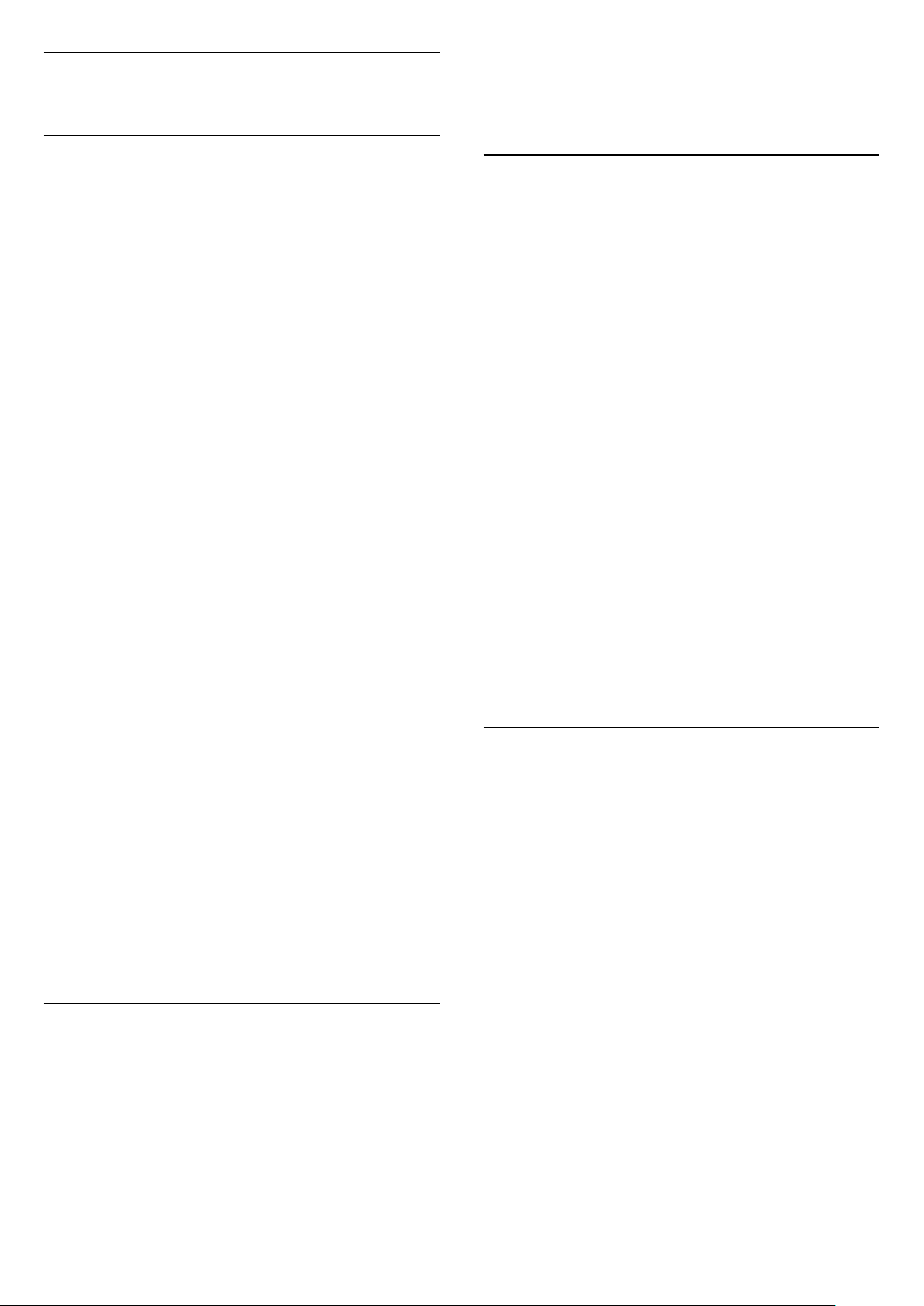
5
Instalação de canal
5.1
Instalar canais pela primeira vez
analógicos.
Para definir ou alterar a fonte de TV, prima SOURCES
e seleccione DTV ou ATV.
5.3
satélite
Instalar canais durante a primeira instalação do
televisor
Na primeira instalação do televisor, pode seguir as
instruções no ecrã para definir o idioma de menu, a
ligação de rede, iniciar sessão na conta Google,
seleccionar o seu país e concluir outras definições
básicas do televisor. Além disso, também pode
instalar canais durante a primeira instalação do
televisor.
Para instalar canais durante a primeira instalação do
televisor…
1 - A primeira instalação do televisor começa a partir
do ecrã de boas-vindas com opções de definição de
idioma; siga as instruções no ecrã para concluir várias
definições da TV até à parte de instalação de canais.
2 - A instalação de canais durante a primeira
instalação do televisor começa a partir da* Instalação
de satélites; prima Iniciar se pretender instalar canais
de satélite. Prima Ignorar para ignorar a instalação de
satélites e aceder à página de instalação de Antena
ou Cabo.
3 - Siga as instruções no ecrã para concluir um dos
tipos de instalação de canais como a sua selecção.
Pode instalar outros tipos de instalação de canais
mais tarde em MENU > Opções de
TV > Definições > Canal.
* Nota: A sequência dos tipos de instalação de canais
pode ser diferente consoante a definição do país que
seleccionou. As instalações através de Antena e Cabo
poderão ser as opções prioritárias. Neste caso, a
Instalação de satélites ficará disponível após
seleccionar a opção Ignorar.
Para obter mais informações sobre a instalação de
canais de Satélite, Antena e Cabo, consulte as
respectivas secções de instruções de instalação.
5.2
Instalar os canais digitais ou analógicos
Instalação de satélites
Tenha em atenção que antes de instalar canais, em
primeiro lugar deve alterar o Modo instalação de
canais para o que pretende instalar. Para a instalação
de canais de satélite, em primeiro lugar tem de alterar
o Modo instalação de canais para Satélite Geral ou
Satélite Preferido e, em seguida, iniciar a instalação.
Para instalar canais de satélite…
1 - Prima Início > Definições > Canal > Modo
instalação de canais e prima OK.
2 - Seleccione Satélite Geral ou Satélite Preferido e,
em seguida, volte a Canal.
3 - Seleccione Canais > Nova procura de satélite ou
Sintonização manual de satélite e prima OK.
Em alternativa, enquanto vê um canal de televisão,
pode efectuar a procura de canais em...
MENU > Teclas de navegação para cima
> Canais > Canal
Nova procura de satélite e
Sintonização manual de satélite
Procurar canais com Nova procura de satélite
Para iniciar Nova procura de satélite…
1 - Prima Início > Definições > Canal > Modo
instalação de canais e prima OK.
2 - Seleccione Satélite Geral ou Satélite Preferido e,
em seguida, volte a Canal.
3 - Seleccione Canais > Nova procura de
satélite e prima OK.
4 - Seleccione Seguinte para prosseguir com a
procura ou seleccione Mais para encontrar mais tipos
de procura para diferentes sistemas de satélite.
Dependendo do seu sistema de satélite, existem 5
tipos de modo de procura de satélite a seleccionar.
Ao procurar e instalar canais, apenas serão
procurados os canais de fonte de TV actuais. Se a
fonte de TV actual for DTV, a procura de canais é
aplicada a canais digitais. Se a fonte de TV actual for
ATV, a procura de canais é aplicada a canais
• Único - Procure os canais a partir de um único
satélite.
• Tone Burst - Procure os canais de até 2 satélites.
• DiSEqC 1.0 - Procure os canais de até 4 satélites.
• Unicable I - Procure os canais de até 2 satélites com
12
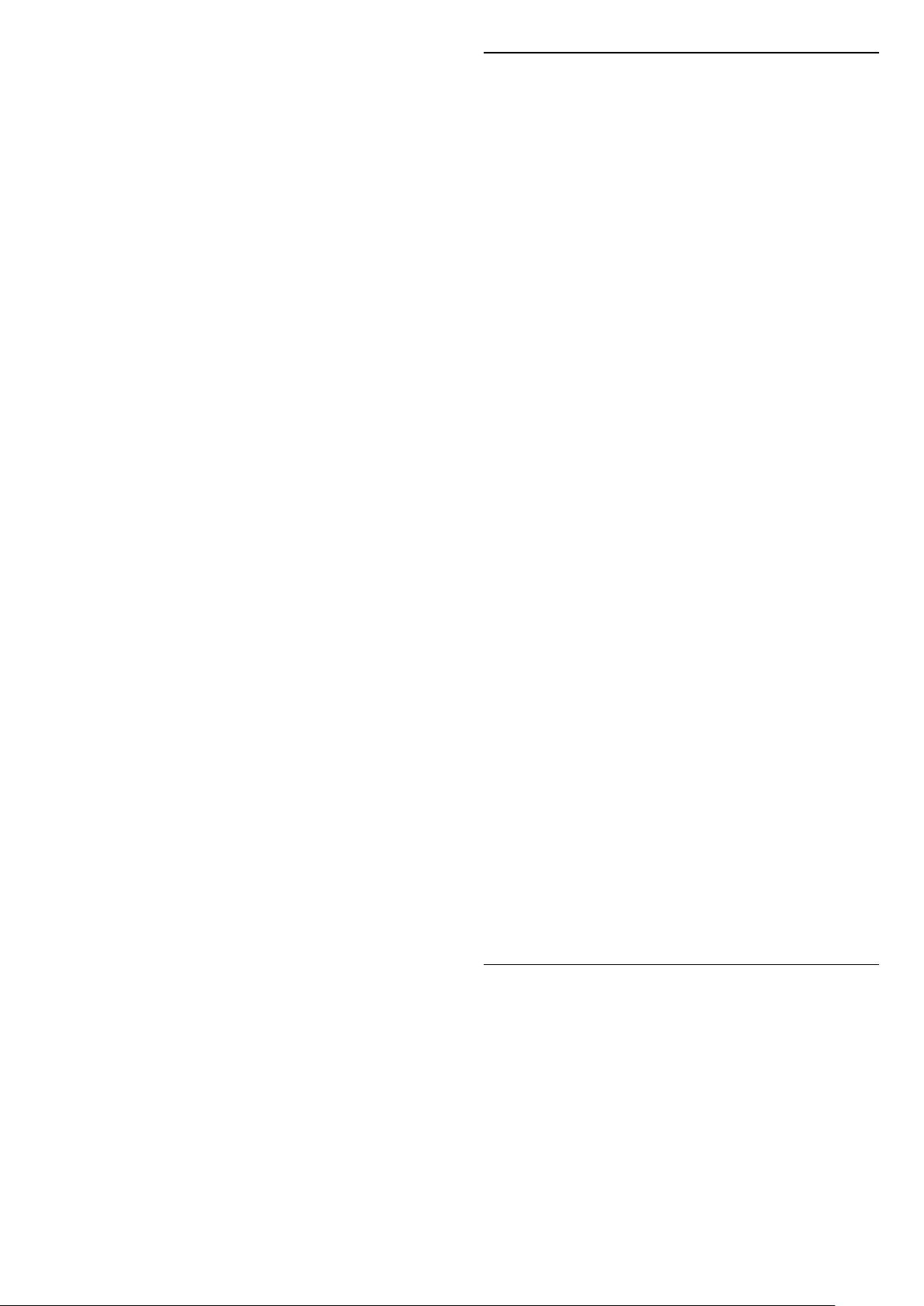
até 8 números de banda do utilizador.
• Unicable II - Procure os canais de até 4 satélites
com até 32 números de banda do utilizador.
5 - Seleccione Seguinte para iniciar imediatamente a
procura com as definições de satélites actuais.
6 - Seleccione o Nome do satélite para ver e alterar
as definições de satélites. Assim que as definições de
satélites forem confirmadas, prima Voltar e
seleccione Seguinte para iniciar a procura.
Os itens de definição de satélite incluem todas as
informações dos satélites.
• Estado do satélite - Não é permitido modificar o
item quando selecciona o Satélite preferido, mas é
permitido no Satélite geral. Prima as Teclas de
navegação para a esquerda ou para a direita para
definir o estado ligado ou desligado do satélite
seleccionado.
• Selecção de satélite - O item destina-se apenas a
indicar o nome do satélite; não é permitido modificar.
• Modo de procura - Prima as Teclas de navegação
para a esquerda ou para a direita para definir o modo
de procura para Inteiro ou Rede .
• Tipo de procura - Prima as Teclas de navegação
para a esquerda ou para a direita para definir o tipo
de procura para Tudo, Apenas canais encriptados ou
Apenas canais livres.
• Tipo de armazenamento - Prima as Teclas de
navegação para a esquerda ou para a direita para
definir o tipo de armazenamento para Tudo, Apenas
canais digitais ou Apenas canais de rádio.
• Configurações LNB - Prima OK para ver ou ajustar
as configurações do LNB para a Energia do LNB,
Frequência do LNB, Tom de 22 kHz , Qualid sinal e
Nível do sinal.
• Transponder - Prima OK para ajustar as definições
do transponder para a Frequência, Taxa de símbolos
e Polarização.
• Qualid sinal - Veja a qualidade do sinal do satélite
apresentada pelo valor entre 0 e 100.
• Nível do sinal - Veja o nível do sinal do satélite
apresentado pelo valor entre 0 e 100.
Procurar canais com Sintonização manual de
satélite
Configuração Unicable
Sistema Unicable
Pode utilizar um sistema de cabo único ou um
sistema Unicable para ligar a antena parabólica ao
televisor. Um sistema de cabo único utiliza um cabo
para ligar a antena parabólica a todos os
sintonizadores de satélite no seu sistema. Um sistema
de cabo único é utilizado normalmente em blocos de
apartamentos. Se utilizar um sistema deste tipo, o
televisor pedir-lhe-á que atribua um número de
frequência de banda e a respectiva frequência
durante a instalação.
Se notar que há alguns canais em falta depois de
uma instalação Unicable, poderá ter sido efectuada
outra instalação em simultâneo no sistema Unicable.
Volte a efectuar a instalação para instalar os canais
em falta.
Número de frequência da banda
Num sistema Unicable, cada sintonizador de satélite
ligado tem de ser numerado (por ex. 0, 1, 2 ou 3, etc.).
Pode encontrar as frequências de banda disponíveis
e os seus números na caixa de comutação do
Unicable. A frequência da banda é, por vezes,
abreviada para UB. Se seleccionar Unicable nas
definições, o televisor pedir-lhe-á que atribua um
número exclusivo de frequência de banda para cada
sintonizador de satélite incorporado. Um sintonizador
de satélite não pode ter o mesmo número de
frequência de banda do que outro sintonizador de
satélite no sistema Unicable.
Frequência da banda
Para além do número exclusivo de frequência de
banda, o receptor de satélite incorporado precisa da
frequência da banda seleccionada. Normalmente,
estas frequências são apresentadas ao lado no
número da banda numa caixa de comutação do
Unicable.
A sintonização manual de satélite é utilizada para
procurar apenas um satélite definindo o transponder
do satélite seleccionado. Nesta condição de procura,
apenas é permitido o ajuste do transponder; outros
itens de definição estão desactivados.
CAM de satélite
Se utilizar um CAM (CI+) – um módulo de acesso
condicionado com um smartcard – para ver canais de
satélite, recomendamos que efectue a instalação de
satélite com o CAM inserido no televisor.
A maioria dos CAMs são utilizados para descodificar
canais.
Os CAM mais recentes conseguem instalar todos os
canais de satélite no seu televisor. O CAM convidá-loá a instalar o(s) seu(s) satélite(s) e canais. Para além
13
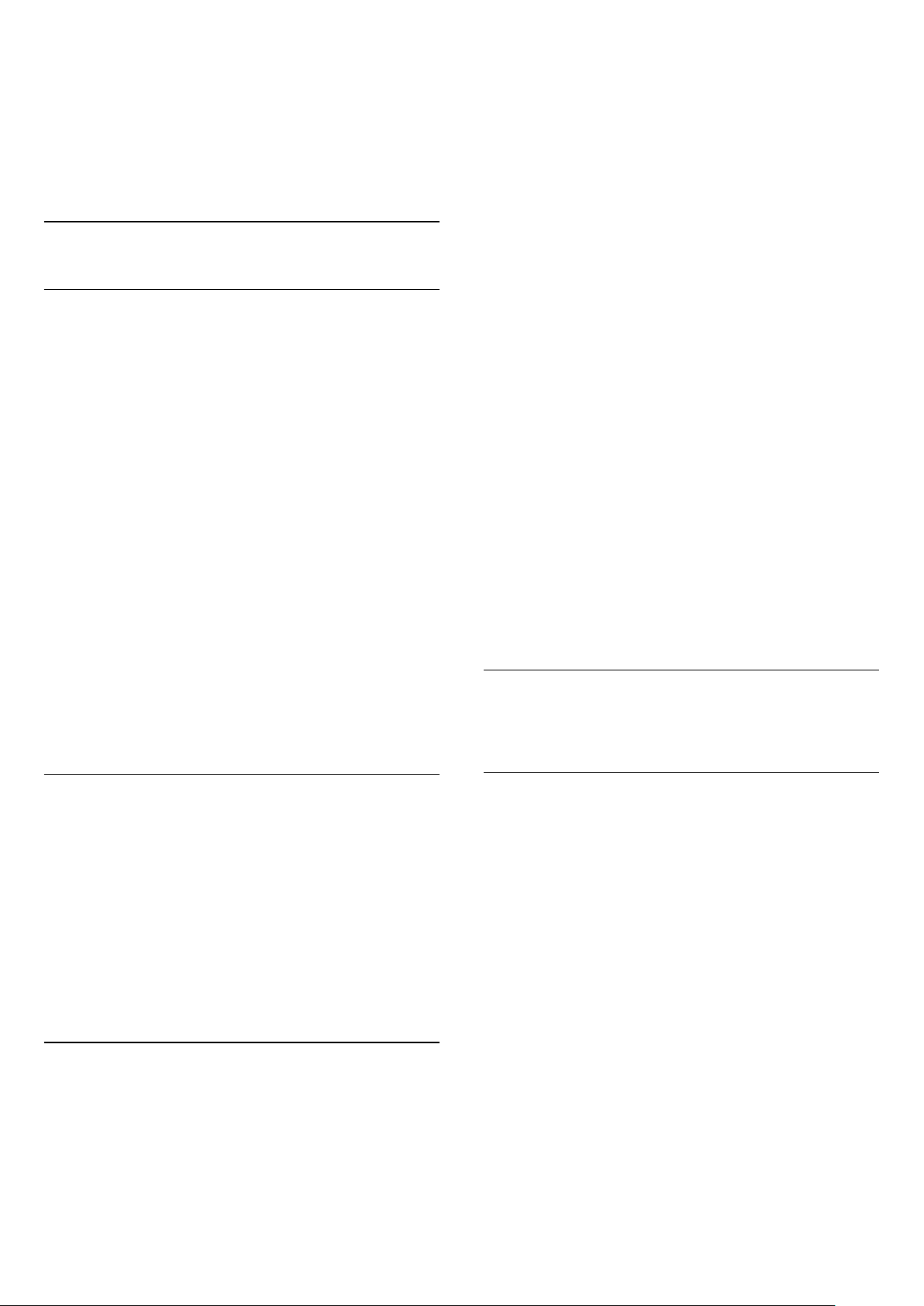
de instalarem e descodificarem os canais, estes CAMs
também tratam das actualizações de canais
regulares.
Para abrir o menu CAM (CI+)...
Prima MENU > Opções de TV > Cartão
CI e prima OK.
5.4
Antena
iniciar a instalação.
Para instalar canais de cabo…
1 - Prima Início > Definições > Canal > Modo
instalação de canais e prima OK.
2 - Seleccione Cabo e, em seguida, volte a Canal.
3 - Seleccione Canais > Procura de canais e
prima OK.
4 - Prima as Teclas de navegação para a esquerda
ou para a direita para seleccionar um modo de
procura.
Instalação da antena
Tenha em atenção que antes de instalar canais, em
primeiro lugar deve alterar o Modo instalação de
canais para o que pretende instalar. Para a instalação
de canais de antena, tem de alterar o Modo
instalação de canais para Antena em primeiro lugar e,
em seguida, iniciar a instalação.
Para instalar canais de antena…
1 - Prima Início > Definições > Canal > Modo
instalação de canais e prima OK.
2 - Seleccione Antena e, em seguida, volte a Canal.
3 - Seleccione Canais > Procura de canais e
prima OK.
Em alternativa, enquanto vê um canal de televisão,
pode efectuar a procura de canais em...
MENU > Teclas de navegação para cima
> Canais > Canal
Procura completa
1 - Seleccione Completa.
2 - Seleccione Procurar e prima OK para iniciar.
Isto pode demorar alguns minutos.
Procura rápida ou avançada
1 - Seleccione Rápido ou Avançado.
2 - Pode definir a Frequência (kHz) e ID da rede.
3 - Seleccione Procurar e prima OK para iniciar.
Isto pode demorar alguns minutos.
Em alternativa, enquanto vê um canal de televisão,
pode efectuar a procura de canais em...
MENU > Teclas de navegação para cima
> Canais > Canal
5.6
Opções de instalação de canais
Selecção de rede favorita
Para seleccionar a rede favorita...
1 - Enquanto vê televisão, prima MENU > Opções
de TV > Definições > Canal > Canais e
prima OK.
2 - Seleccione Selecção de rede favorita e
prima OK.
3 - Siga as instruções no ecrã.
4 - Prima Anterior, repetidamente se necessário,
para fechar o menu.
5.5
Instalação de cabo
Tenha em atenção que antes de instalar canais, em
primeiro lugar deve alterar o Modo instalação de
canais para o que pretende instalar. Para a instalação
de canais de cabo, tem de alterar o Modo instalação
de canais para Cabo em primeiro lugar e, em seguida,
Procura de RF única e qualidade de
recepção
Pode verificar a qualidade e a força do sinal de um
canal digital. Se tiver uma antena própria, pode
reposicioná-la para tentar melhorar a recepção.
Para verificar a qualidade de recepção de um canal
digital…
1 - Enquanto vê televisão, prima MENU > Opções
de TV > Definições > Canal > Canais > Procura
de RF única e prima OK.
2 - Seleccione Canal RF.
3 - Prima as Teclas de navegação para a esquerda
ou para a direita para seleccionar um canal e
prima OK. O nível e a qualidade do sinal são
apresentados para este canal.
4 - Prima Anterior, repetidamente se necessário,
para fechar o menu.
14

Tipo de armazenamento ou procura
de canais
Pode definir o tipo de procura ou armazenamento de
canais.
seleccionado serão trocadas entre si.
4 - Prima a Tecla azul Sair para terminar a operação.
5 - Prima a Tecla amarela Ir para o canal e introduza
o número de canal para saltar para o canal.
6 - Prima Anterior, repetidamente se necessário,
para fechar o menu.
Para definir o tipo de procura de canal...
1 - Enquanto vê televisão, prima MENU > Opções
de TV > Definições > Canal > Canais e
prima OK.
2 - Seleccione Tipo de procura de canais e
prima OK.
3 - Seleccione o tipo de procura pretendido e
prima OK.
4 - Prima Anterior, repetidamente se necessário,
para fechar o menu.
Para definir o tipo de armazenamento de canal...
1 - Enquanto vê televisão, prima MENU > Opções
de TV > Definições > Canal > Canais e
prima OK.
2 - Seleccione Tipo de armazenamento de canais e
prima OK.
3 - Seleccione o tipo de armazenamento pretendido
e prima OK.
4 - Prima Anterior, repetidamente se necessário,
para fechar o menu.
Mudar de canal
* Nota: Dependendo do país de instalação ou da
definição do operador, a opção Ordenar canais nem
sempre está disponível.
Mover canal
Pode alterar a ordem dos canais conforme desejar.
Para mover canais...
1 - Enquanto vê televisão, prima MENU > Opções
de TV > Definições > Canal > Canais e
prima OK.
2 - Seleccione Mover canal* e prima OK.
3 - Siga a descrição no ecrã para seleccionar.
4 - Prima Anterior, repetidamente se necessário,
para fechar o menu.
* Nota: Dependendo do país de instalação ou da
definição do operador, a opção Mover canal nem
sempre está disponível.
Pode ignorar os canais que não pretende ver.
Para definir os canais ignorados...
1 - Enquanto vê televisão, prima MENU > Opções
de TV > Definições > Canal > Canais e
prima OK.
2 - Seleccione Mudar de canal e prima OK.
3 - Seleccione os canais que pretende ignorar e
prima OK. É apresentada a marca de verificação.
4 - Prima Anterior, repetidamente se necessário,
para fechar o menu.
* Nota: Não pode ignorar o canal actualmente a ser
visto.
Ordenar canais
Pode trocar a posição na lista de canais para cada
canal.
Para trocar o número de canal...
1 - Enquanto vê televisão, prima MENU > Opções
de TV > Definições > Canal > Canais e
prima OK.
2 - Seleccione Ordenar canais* e prima OK.
3 - Prima OK para seleccionar um canal e, em
seguida, prima as Teclas de navegação para cima ou
para baixo para seleccionar outro canal. A posição do
primeiro canal seleccionado e o segundo canal
Edição do canal
Também pode editar os canais da lista de canais.
Para editar os canais...
1 - Enquanto vê televisão, prima MENU > Opções
de TV > Definições > Canal > Canais e
prima OK.
2 - Seleccione Edição do canal e prima OK.
3 - Utilize as Teclas de navegação para seleccionar
o canal e prima a Tecla amarela para Seleccionar.
4 - Edite o número de canal* e o nome do canal.
5 - Prima Anterior, repetidamente se necessário,
para fechar o menu.
* Nota: Dependendo do país de instalação ou da
definição do operador, a edição do número de canal
nem sempre está disponível.
15

Procura manual analógica
Mensagem de actualização de canais
É possível instalar canais de televisão analógicos
manualmente.
Para instalar manualmente canais analógicos…
1 - Enquanto vê televisão, prima MENU > Opções
de TV > Definições > Canal > Canais e
prima OK.
2 - Seleccione Procura manual analógica e
prima OK.
Canais analógicos, optimizar
Os canais de televisão analógicos podem ser
optimizados manualmente.
Para efectuar a optimização de um canal...
1 - Enquanto vê televisão, prima MENU > Opções
de TV > Definições > Canal > Canais e
prima OK.
2 - Seleccione Canais analógicos, optimizar e
prima OK.
3 - Pode efectuar a optimização do canal.
4 - Prima Anterior, repetidamente se necessário,
para fechar o menu.
5.7
Actualizar canais
Actualização automática de canais
Se receber canais digitais, pode definir o televisor
para actualizar automaticamente estes canais.
Uma vez por dia, o televisor actualiza os canais e
guarda novos canais. O televisor tem de estar no
modo de espera para actualizar os canais
automaticamente. Pode desactivar a actualização
automática.
Para desligar a actualização automática…
1 - Enquanto vê televisão, prima MENU > Opções de
TV > Definições > Canal.
2 - Introduza o seu código PIN, se necessário.
3 - Seleccione Actualização automática de
canais e prima OK.
4 - Prima Anterior, repetidamente se necessário,
para fechar o menu.
Quando a actualização automática de canais estiver
concluída, será apresentada uma notificação quando
o televisor sair do modo de espera.
Para desligar a mensagem de actualização de canais…
1 - Enquanto vê televisão, prima MENU > Opções de
TV > Definições > Canal.
2 - Introduza o seu código PIN, se necessário.
3 - Seleccione Mensagem de actualização de canais
e prima OK.
4 - Prima Anterior, repetidamente se necessário,
para fechar o menu.
Actualização manual de canais
Pode iniciar uma actualização de canais a qualquer
momento.
Para iniciar uma actualização de canais
manualmente…
1 - Enquanto vê televisão, prima MENU > Opções
de TV > Definições > Canal > Canais e seleccione
uma das opções abaixo.
Procurar canais - este tipo de procura instala
automaticamente canais digitais ou analógicos,
dependendo de a definição da fonte de TV actual ser
DTV ou ATV .
Procurar actualizações - refere-se a uma procura
incremental, que procura apenas em frequências
onde a opção Procurar canais não procurou.
Procura manual analógica - permite ao utilizador
introduzir a frequência analógica para iniciar a
procura manual.
Procura de RF única - é a procura manual digital e
permite ao utilizador procurar uma frequência
específica premindo a Tecla de navegação para a
esquerda ou para a direita no item Canal de RF.
Actualização de serviço manual - é utilizada para
iniciar a procura em segundo plano, com a qual é
possível procurar novos canais sem alterar os canais
existentes.
2 - Introduza o seu código PIN, se necessário.
3 - A procura de canais será iniciada imediatamente.
A conclusão da actualização de canais pode demorar
alguns minutos.
4 - Prima Anterior, repetidamente se necessário,
para fechar o menu.
Em alguns países, a actualização automática de
canais é efectuada enquanto vê televisão ou em
qualquer altura enquanto o televisor está em modo
de espera.
16

6
6.2
Canais
6.1
Sobre os canais e mudar de canal
Para ver canais de TV
• Prima SOURCES e seleccione DTV para ver canais
digitais ou ATV para ver canais analógicos.
• Em alternativa, pode premir Início > TV em directo e
premir OK para ver os canais de fonte de TV
actuais. Se a TV em directo não for apresentada na
fila Aplicações, pode premir o ícone + na extremidade
da fila para adicionar a aplicação.
Para mudar de canal
• Prima Canal + ou Canal - para mudar de canal.
• Se souber o número do canal, introduza o número
com as teclas numéricas. Prima OK depois de
introduzir o número para mudar o canal.
Para mudar para um canal de uma lista de canais
• Quando estiver a ver um canal de televisão, prima
OK para abrir a lista de canais. A lista de canais
apenas inclui os canais da fonte de transmissão
actual, como Satélite Geral, Satélite Preferido,
Antena ou Cabo .
• Para ver uma lista de canais diferente de outra fonte
de transmissão, prima MENU > Teclas de navegação
para cima > Canais > Canal > Modo instalação de
canais e seleccione outra fonte de transmissão que
pretenda para ver canais e visualizar a lista de canais.
• A lista de canais pode ter várias páginas com canais.
Para ver a página seguinte ou a anterior, siga as
instruções no ecrã.
• Para fechar a lista de canais sem mudar de canal,
prima Anterior.
Listas de canais
Sobre as listas de canais
Depois da instalação de canais, todos estes são
apresentados na lista Todos canais. Os canais
exibidos na lista Todos canais são apresentados de
acordo com o género*. Por exemplo: Premium,
Notícias Premium, Premium Local, Crianças,
Desporto, etc. O género Premium é composto pelos
principais canais de transmissão, com uma quota de
mercado superior a 3%. Os canais são apresentados
com o respectivo nome, se esta informação estiver
disponível.
Com a lista de canais seleccionada, prima as Teclas
de navegação para cima ou para baixo para
seleccionar um canal e, em seguida, prima OK para
ver o canal seleccionado.
* Nota: a função listada por género só se aplica à
Alemanha.
Canais de rádio
Se estiver disponível uma emissão digital, as estações
de rádio digital serão instaladas durante a instalação.
Mude para um canal de rádio da mesma forma que
muda para um canal de TV.
O televisor pode não funcionar correctamente com
algumas emissoras de televisão digital, sem a
conformidade com os requisitos da norma na
totalidade.
Abrir uma lista de canais
Junto à lista com todos os canais, pode seleccionar
uma lista com filtro ou pode seleccionar uma das
listas de favoritos que criou.
Canais de rádio
Se estiver disponível uma emissão digital, as estações
de rádio digital serão instaladas durante a instalação.
Mude para um canal de rádio da mesma forma que
muda para um canal de TV.
O televisor pode não funcionar correctamente com
algumas emissoras de televisão digital, sem a
conformidade com os requisitos da norma na
totalidade.
Para abrir a lista de canais actuais…
1 - Ao ver televisão, prima OK para abrir a lista de
canais.
2 - A lista de canais apenas inclui os canais da fonte
de transmissão actual, como Satélite Geral, Satélite
Preferido, Antena ou Cabo.
3 - Para ver uma lista de canais diferente de outra
fonte de transmissão, prima MENU > Teclas de
navegação para cima > Canais > Canal > Modo
instalação de canais e seleccione outra fonte de
transmissão que pretenda para ver canais e visualizar
a lista de canais.
4 - Prima Anterior para fechar a lista de canais.
Para alterar o tipo de lista de canais…
1 - Ao ver televisão, prima OK para abrir a lista de
canais.
17
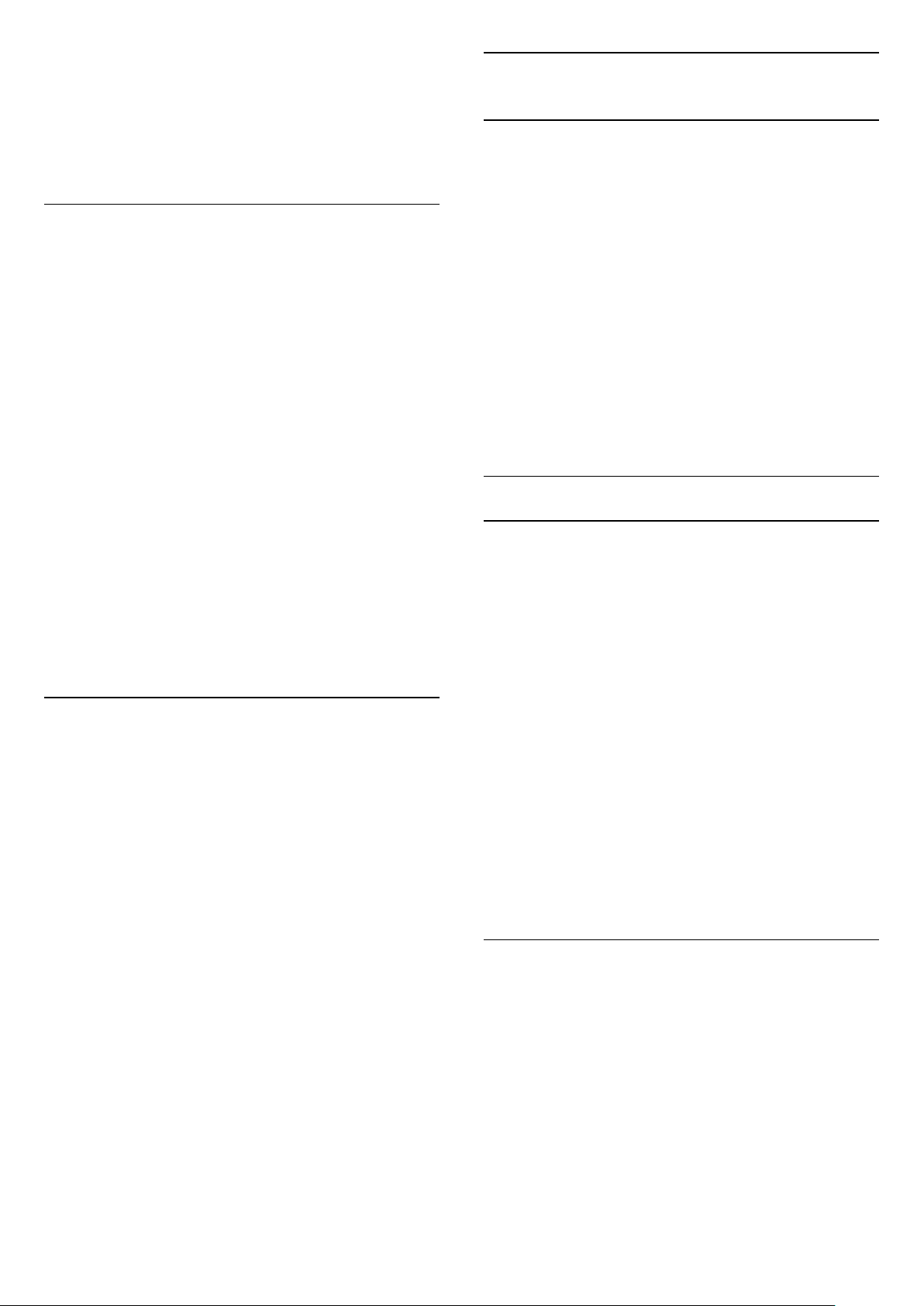
2 - Prima a Tecla amarela para Seleccionar mais e,
em seguida, seleccione Seleccionar tipo (por
exemplo, Transmissão ou Favoritos) para alterar
imediatamente a lista de canais para a sua lista
preferida.
3 - Prima Anterior para fechar a lista de canais.
Procurar um canal
Pode procurar um canal e encontrá-lo numa longa
lista de canais.
Para procurar um canal…
1 - Prima OK para abrir a lista de canais actuais.
2 - Prima a Tecla amarela para Seleccionar mais.
3 - Seleccione Operação > Procurar e
prima OK para abrir um campo de texto. Pode
utilizar o teclado do telecomando (se disponível) ou o
teclado no ecrã para introduzir texto.
4 - Introduza um número, um nome ou parte de um
nome e prima OK. O televisor irá procurar nomes de
canais correspondentes na lista que seleccionou.
Os resultados da procura são apresentados com o
tipo de lista de canais actual seleccionado (por
exemplo Transmissão ou Favoritos). A procura
apresentará o nome do canal correspondente num
conjunto de resultados ordenados por ordem
alfabética. Os resultados da procura desaparecem
assim que seleccionar outra lista de canais ou fechar
a lista com os resultados da procura.
6.3
Ver canais
Sintonizar um canal
Para começar a ver canais de televisão, prima
SOURCES. O televisor sintoniza o último canal de
televisão que viu.
Em alternativa, pode seleccionar TV em directo a
partir do ecrã principal.
Mudar de canal
Para mudar de canal, prima Canal + ou Canal -.
Se souber o número do canal, introduza o número
com as teclas numéricas. Prima OK depois de
introduzir o número para mudar o canal de imediato.
Também pode sintonizar canais a partir de uma Lista
de canais premindo OK.
Controlos parentais
Bloquear e desbloquear um canal
Para evitar que as crianças assistam a um canal, pode
bloqueá-lo. Para assistir a um canal bloqueado,
primeiro tem de introduzir o código PIN de 4 dígitos.
Não pode bloquear programas a partir de dispositivos
ligados.
Ordenar a lista de canais
Pode ordenar a lista com todos os canais. Pode
definir a lista de canais para apresentar apenas os
canais de TV ou apenas as estações de rádio. Nos
canais de antena, pode definir a lista para apresentar
os canais livres ou os canais codificados.
Para definir um filtro numa lista com todos os
canais…
1 - Prima OK para abrir a lista de canais actuais.
2 - Prima a Tecla amarela para Seleccionar mais.
3 - Seleccione Operação > Ordenar canais e
prima OK.
4 - Seleccione o filtro pretendido e prima OK para
activá-lo. O nome do filtro surge como parte do nome
da lista de canais no topo da lista de canais.
5 - Prima Anterior para fechar a lista de canais.
Para bloquear ou desbloquear um canal…
1 - Prima MENU > Definições > Canal >
Controlos parentais e prima OK.
2 - Introduza o seu código PIN, se necessário.
3 - Seleccione Canais bloqueados e prima OK.
4 - Prima as Teclas de navegação para cima ou para
baixo para seleccionar o canal que pretende
bloquear ou desbloquear e prima OK.
5 - Um canal bloqueado está identificado com um
ícone de cadeado.
6 - Prima Anterior, repetidamente se necessário,
para fechar o menu.
Restrições do programa
Para evitar que as crianças assistam a um programa
que possa não ser apropriado para elas, pode definir
uma classificação.
Os canais digitais podem ter uma classificação
definida para os seus programas. Quando a
classificação de um programa é igual ou superior à
classificação que definiu, o programa será
bloqueado. Para assistir a um programa bloqueado,
primeiro tem de introduzir o código PIN.
Para definir uma classificação…
1 - Prima MENU > Definições > Canal >
18

Controlos parentais e prima OK.
2 - Introduza o seu código PIN, se necessário.
3 - Seleccione Restrições do programa e
prima OK.
4 - Seleccione Ligado para definir a classificação.
5 - Seleccione Classificações e prima OK.
6 - Defina as restrições para as crianças.
7 - Prima Anterior, repetidamente se necessário,
para fechar o menu.
Para desactivar a classificação parental, seleccione
Nenhum. No entanto, em alguns países, tem de
definir uma classificação.
Para algumas emissoras/alguns operadores, o
televisor bloqueia apenas programas com uma
classificação superior. A classificação parental é
definida para todos os canais.
6.4
Canais favoritos
Sobre os canais favoritos
Numa lista de canais favoritos, pode recolher os
canais que desejar.
Pode criar 4 listas diferentes* de canais favoritos para
percorrer facilmente os canais.
Com a lista de favoritos seleccionada, prima as teclas
de navegação para cima ou para baixo para
seleccionar um canal e, em seguida, prima OK para
ver o canal seleccionado.
* Nota: Quando o país de instalação é o Reino Unido,
apenas está disponível uma lista de canais favoritos.
Entradas bloqueadas
Para evitar a utilização de dispositivos ligados, pode
bloquear uma fonte de entrada. Para ligar uma fonte
de entrada bloqueada, tem de introduzir primeiro o
código PIN de 4 dígitos.
Para bloquear ou desbloquear uma fonte de
entrada…
1 - Prima MENU > Definições > Canal >
Controlos parentais e prima OK.
2 - Introduza o seu código PIN, se necessário.
3 - Seleccione Entrada bloqueada e prima OK.
4 - Prima as Teclas de navegação para cima ou para
baixo para seleccionar a fonte que pretende bloquear
ou desbloquear e prima OK.
5 - Uma fonte bloqueada está identificada com um
ícone de cadeado.
6 - Prima Anterior, repetidamente se necessário,
para fechar o menu.
Alterar PIN
Repor o código PIN ou definir um novo. O código PIN
é utilizado para bloquear e desbloquear canais ou
programas.
1 - Prima MENU > Definições > Canal >
Controlos parentais e prima OK.
2 - Introduza o seu código PIN, se necessário.
3 - Seleccione Alterar PIN e prima OK.
4 - Introduza o código PIN actual e o novo código
PIN.
5 - Prima Anterior, repetidamente se necessário,
para fechar o menu.
Editar uma lista de favoritos – TV
digital
Para adicionar um canal à lista de favoritos…
1 - Ao ver televisão, prima OK para abrir a lista de
canais actual.
2 - Prima as Teclas de navegação para cima ou para
baixo para seleccionar um canal.
3 - Prima a Tecla azul para adicionar o canal a uma
lista de favoritos (a lista predefinida é Favoritos1).
Prima a Tecla azul novamente para remover o canal
da lista de favoritos.
4 - Prima Anterior para fechar o menu.
Para criar uma lista de canais favoritos…
1 - Ao ver televisão, prima OK para abrir a lista de
canais actual.
2 - Prima a Tecla amarela para Seleccionar mais.
3 - Seleccione Seleccionar tipo > Favoritos e, em
seguida, prima as Teclas de navegação para cima ou
para baixo para seleccionar uma lista entre
Favoritos1* e Favoritos4 que pretende adicionar.
4 - Prima a Tecla amarela para Seleccionar mais e,
em seguida, seleccione Seleccionar tipo para alterar a
lista de canais para a sua lista preferida.
5 - Prima a Tecla azul para adicionar o canal à lista
de favoritos que acabou de seleccionar. Prima a Tecla
azul novamente para remover o canal da lista de
favoritos.
6 - Prima Anterior para fechar o menu.
Para mover ou remover um canal da lista de
favoritos…
1 - Seleccione uma lista entre Favoritos1* e
Favoritos4 que pretende editar.
2 - Prima a Tecla amarela para Seleccionar mais.
3 - Seleccione Operação > Mover para mover as
19

posições dos canais na lista de canais favoritos.
4 - Seleccione Operação > Eliminar para remover os
canais da lista de canais favoritos.
5 - Prima Anterior, repetidamente se necessário,
para fechar o menu.
* Nota: Quando o país de instalação é o Reino Unido,
apenas está disponível uma lista de canais favoritos.
Editar uma lista de favoritos – TV
analógica
Para adicionar um canal à lista de favoritos…
1 - Ao ver TV analógica, prima OK para abrir a lista de
canais actual.
2 - Prima as Teclas de navegação para cima ou para
baixo para seleccionar um canal.
3 - Prima a Tecla azul para adicionar o canal a uma
lista de favoritos (a lista predefinida é Favoritos1).
Prima a Tecla azul novamente para remover o canal
da lista de favoritos.
4 - Prima Anterior para fechar o menu.
Para criar uma lista de canais favoritos…
1 - Ao ver TV analógica, prima OK para abrir a lista de
canais actual.
2 - Prima a Tecla amarela para aceder a Favoritos.
3 - Prima as Teclas de navegação para a esquerda
ou para a direita para seleccionar uma lista de
Favoritos1* a Favoritos4 que pretende adicionar.
4 - Prima Anterior para ver se a lista de canais foi
alterada para a sua lista preferida.
5 - Prima a Tecla azul para adicionar o canal à lista
de favoritos que acabou de seleccionar. Prima a Tecla
azul novamente para remover o canal da lista de
favoritos.
6 - Prima Anterior para fechar o menu.
Para mover ou remover um canal da lista de
favoritos…
1 - Seleccione uma lista entre Favoritos1* e
Favoritos4 que pretende editar.
2 - Prima a Tecla amarela para aceder a Favoritos.
3 - Seleccione Mover para mover as posições dos
canais na lista de canais favoritos.
4 - Seleccione Eliminar para remover os canais da
lista de canais favoritos.
5 - Prima Voltar para fechar o menu.
* Nota: Quando o país de instalação é o Reino Unido,
apenas está disponível uma lista de canais favoritos.
6.5
TV interactiva
Sobre a iTV
Com a TV interactiva, algumas emissoras digitais
combinam o seu programa de TV normal com
páginas informativas ou de entretenimento. Em
algumas páginas, pode responder a um programa ou
votar, fazer compras online ou pagar um programa de
video-on-demand.
A TV interactiva é, por vezes, apresentada como
teletexto digital ou botão vermelho. Contudo, cada
sistema é distinto.
Visite o Web site da emissora para obter mais
informações.
Do que necessita
A TV interactiva está disponível apenas nos canais de
TV digital. Para desfrutar de todas as vantagens da TV
interactiva, necessita de uma ligação de Internet de
alta velocidade (banda larga) no televisor.
HbbTV
Se um canal de TV oferecer páginas de HbbTV,
primeiro tem de activar a HbbTV nas definições do
televisor para poder ver as páginas.
Para ligar o suporte de HBBTV
MENU > Opções de TV > Opções
avançadas > Definições HbbTV
Utilizar iTV
Abrir páginas de iTV
A maioria dos canais que oferecem HbbTV ou iTV
convidam-no a premir a tecla colorida ou a tecla OK
para abrir o seu programa interactivo.
Navegar nas páginas de iTV
Pode utilizar as teclas de seta e coloridas, as teclas
numéricas e a tecla Voltar para navegar nas páginas
de iTV.
Pode utilizar as teclas Reproduzir, Pausa e
Parar para ver vídeos nas páginas de iTV.
Fechar páginas de iTV
A maioria das páginas de iTV informam-no sobre qual
a tecla que deve utilizar para fechar a página.
Para forçar o fecho de uma página de iTV, mude para
20

o canal de TV seguinte e prima Voltar.
21

7
HDMI ARC
Ligar dispositivos
7.1
Sobre as ligações
Guia de conectividade
Ligue sempre um dispositivo ao televisor com a
ligação de maior qualidade disponível. Utilize
também cabos de boa qualidade para garantir uma
boa transferência da imagem e do som.
Quando liga um dispositivo, o televisor reconhece o
seu tipo e atribui a cada dispositivo uma designação
de tipo correcta. Pode alterar a designação de tipo
se desejar. Se estiver definida uma designação de
tipo correcta para um dispositivo, o televisor activa
automaticamente as definições de TV ideais, quando
muda para este dispositivo no menu Fontes.
Apenas a ligação HDMI 1 do televisor tem HDMI
ARC (Audio Return Channel).
Se o dispositivo, normalmente um sistema de cinema
em casa, também tiver uma ligação HDMI ARC, ligueo à entrada HDMI 1 deste televisor. Com a ligação
HDMI ARC, não precisa de ligar o cabo áudio
adicional que envia o som da imagem do televisor
para o sistema de cinema em casa. A ligação HDMI
ARC combina ambos os sinais.
Porta da antena
Se tiver uma set-top box (um receptor digital) ou um
gravador, ligue os cabos da antena de modo a que o
sinal da antena passe primeiro pela set-top box e/ou
pelo gravador antes de entrar no televisor. Assim, a
antena e a set-top box podem enviar possíveis canais
adicionais para o gravador gravar.
Portas HDMI
Qualidade HDMI
Uma ligação HDMI oferece a melhor qualidade de
imagem e de som. Um único cabo combina os sinais
de vídeo e áudio. Utilize um cabo HDMI para sinais de
televisão HD (Alta Definição).
Para garantir a transferência com a melhor qualidade
do sinal, utilize um cabo HDMI de alta velocidade que
não tenha mais de 5 m de comprimento.
Protecção contra cópia
As portas HDMI suportam HDCP 2.2 (High-bandwidth
Digital Content Protection - Protecção de conteúdos
digitais de banda larga). HDCP é um sinal de
protecção de cópia que previne a cópia de
conteúdos de um disco DVD ou disco Blu-ray.
Também referida como DRM (Digital Rights
Management).
HDMI CEC
Ligue os dispositivos compatíveis com HDMI CEC ao
seu televisor para poder controlá-los com o
telecomando do televisor.
O HDMI-CEC (Consumer Electronic Control Controlo de Electrónica de Consumo) tem de estar
activado tanto no televisor como no dispositivo
ligado.
Activar a CEC
Permitir à TV controlar os dispositivos HDMI.
Início > Definições > Preferências do dispositivo >
Entradas > Controlo HDMI.
Aliment. autom. dispos. desat.
Desligue os dispositivos HDMI com o televisor.
Início > Definições > Preferências do dispositivo >
Entradas > Aliment. autom. dispos. desat..
22

Ligação automática TV activada
Ligue a TV com o dispositivo HDMI.
Início > Definições > Preferências do dispositivo >
Entradas > Ligação automática TV activada.
possível definir um atraso na maioria dos sistemas de
cinema em casa com leitor de discos para que estes
coincidam.
Versão de EDID HDMI
Verifique o número da versão de EDID HDMI.
Início > Definições > Preferências do dispositivo >
Entradas > Versão de EDID HDMI.
Lista de dispositivos CEC
Verifique a lista de dispositivos HDMI CEC ligados.
Início > Definições > Preferências do dispositivo >
Entradas > Lista de dispositivos CEC.
Nota:
• A funcionalidade HDMI CEC poderá não funcionar
com dispositivos de outras marcas.
• A funcionalidade HDMI CEC tem nomes diferentes
em marcas diferentes. Alguns exemplos: Anynet,
Aquos Link, Bravia Theatre Sync, Kuro Link, Simplink e
Viera Link. Nem todas as marcas são totalmente
compatíveis com EasyLink. Os nomes das marcas
HDMI CEC indicados a título exemplificativo são
propriedade dos respectivos fabricantes.
7.2
Sistema de Cinema em CasaHTS
Ligar com HDMI ARC
Ligar com HDMI
Utilize um cabo HDMI para ligar um sistema de
cinema em casa ao televisor. Pode ligar um SoundBar
da Philips ou um sistema de cinema em casa com
leitor de discos incorporado.
Se o sistema de cinema em casa não tiver uma
ligação HDMI ARC, adicione um cabo de áudio óptico
para enviar o som da imagem do televisor para o
sistema de cinema em casa.
Sincronização de áudio para vídeo
Se o som não coincidir com o vídeo no ecrã, é
possível definir um atraso na maioria dos sistemas de
cinema em casa com leitor de discos para que estes
coincidam.
7.3
Dispositivo de vídeo
HDMI
Utilize um cabo HDMI de alta velocidade para
estabelecer ligação com a melhor qualidade de
imagem e de som.
Para obter a melhor qualidade de transferência de
sinal, utilize um cabo HDMI de alta velocidade e não
utilize um cabo de tamanho superior a 5 m. Para além
disso, ligue também dispositivos compatíveis com
HDR a qualquer uma das ligações HDMI.
Utilize um cabo HDMI para ligar um sistema de
cinema em casa ao televisor. Pode ligar um SoundBar
da Philips ou um sistema de cinema em casa com
leitor de discos incorporado.
HDMI ARC
Se o seu sistema de cinema em casa tiver uma
ligação HDMI ARC, pode utilizar a ligação HDMI do
televisor para estabelecer a ligação. Com o HDMI
ARC, não precisa de ligar o cabo de áudio adicional. A
ligação HDMI ARC combina ambos os sinais.
Uma vez que a HDMI 1 no televisor pode oferecer o
sinal ARC (Audio Return Channel), o televisor só pode
enviar o sinal ARC para esta ligação HDMI.
Sincronização de áudio para vídeo
Se o som não coincidir com o vídeo no ecrã, é
Protecção contra cópia
As portas HDMI suportam HDCP (High-bandwidth
Digital Content Protection - Protecção de conteúdos
digitais de banda larga). HDCP é um sinal de
23

protecção de cópia que previne a cópia de
conteúdos de um disco DVD ou disco Blu-ray.
Também referida como DRM (Digital Rights
Management).
7.5
Disco rígido USB
Instalação
7.4
Dispositivo de áudio
Saída de áudio digital - óptica
A saída de áudio óptica é uma ligação de som de alta
qualidade.
Esta ligação óptica é compatível com canais de áudio
5.1. Se o seu dispositivo, normalmente um sistema de
cinema em casa, não tiver uma ligação HDMI ARC,
pode utilizar esta ligação com a entrada de áudio
óptica no sistema de cinema em casa. A ligação de
saída de áudio óptica envia o som do televisor para o
sistema de cinema em casa.
Para poder colocar em pausa ou gravar uma emissão,
tem de ligar e formatar um disco rígido USB. A
formatação elimina todos os ficheiros do disco rígido
USB.
1 - Ligue o disco rígido USB a uma das ligações USB
no televisor. Não ligue outro dispositivo USB às outras
portas USB durante a formatação.
2 - Ligue o disco rígido USB e o televisor.
3 - Quando o televisor estiver sintonizado num canal
de televisão digital, prima Colocar em pausa. Tentar
colocar em pausa inicia a formatação.
Siga as instruções no ecrã.
Quando o disco rígido USB estiver formatado, deixe-
o sempre ligado.
Auscultadores
Pode ligar uns auscultadores ao respectivo conector
na parte posterior do televisor. A ligação consiste
numa minificha de 3,5 mm.
* Nota: Os altifalantes do TV serão silenciados
quando os auscultadores forem ligados.
Aviso
O disco rígido USB está formatado exclusivamente
para este televisor, não pode utilizar as gravações
guardadas noutro televisor ou PC. Não copie nem
altere os ficheiros de gravação no disco rígido USB
através de uma aplicação do PC. Tal irá danificar as
gravações. Quando formatar outro disco rígido USB, o
conteúdo do disco anterior perder-se-á. Um disco
rígido USB instalado no seu televisor terá de ser
reformatado para ser utilizado num computador.
Formatar
Antes de poder colocar em pausa ou gravar uma
transmissão ou guardar aplicações, tem de ligar e
formatar um disco rígido USB*. A formatação elimina
todos os ficheiros do disco rígido USB.
Aviso
O disco rígido USB está formatado exclusivamente
para este televisor, não pode utilizar as gravações
guardadas noutro televisor ou PC. Não copie nem
altere os ficheiros de gravação no disco rígido USB
24

através de uma aplicação do PC. Tal irá danificar as
gravações.
* Ligue um disco rígido USB com uma capacidade
inferior a 2 TB e certifique-se de que o espaço
disponível é superior a 1 GB.
Para formatar um disco rígido USB…
1 - Ligue o disco rígido USB a uma das ligações USB
no televisor. Não ligue outro dispositivo USB às outras
portas USB durante a formatação.
2 - Ligue o disco rígido USB e o televisor.
3 - Prima MENU enquanto vê televisão e, em
seguida, prima as Teclas de navegação para baixo
para Gravar > Informações do dispositivo.
4 - Seleccione o dispositivo que pretende formatar e
prima OK.
5 - Seleccione Formatar para iniciar a formatação.
Todos os ficheiros e dados serão removidos após a
formatação.
6 - Quando o disco rígido USB estiver formatado,
sugira deixá-lo sempre ligado.
Para ver os ficheiros na unidade flash USB, em
primeiro lugar tem de adicionar a aplicação MMP
(MultiMediaPlayer) ao ecrã inicial. Prima Home ao
clicar no ícone Aplicações à esquerda da fila
Aplicações. Pode adicionar as aplicações MMP a
partir da página Aplicações.
Para parar de ver o conteúdo da unidade flash USB,
prima EXIT ou seleccione outra actividade. Saia da
aplicação MMP antes de desligar a unidade flash.
Para atribuir o dispositivo de armazenamento para
PVR e Time Shift…
1 - Assim que a formatação estiver concluída, pode
atribuir o dispositivo de armazenamento às funções
PVR ou Time Shift.
2 - Prima MENU enquanto vê televisão e, em
seguida, prima as Teclas de navegação para baixo
para Gravar > Informações do dispositivo.
3 - Seleccione o dispositivo que pretende atribuir e
prima OK.
4 - Seleccione Definir Time Shift para atribuir o
dispositivo para o armazenamento de dados com
Time Shift. O dispositivo será marcado com TSHIFT
na lista Informações do dispositivo.
5 - Seleccione Definir PVR para atribuir o dispositivo
para a gravação do armazenamento de dados. O
dispositivo será marcado com PVR na lista
Informações do dispositivo.
7.6
Unidade Flash USB
Pode ver fotografias ou reproduzir música e vídeos de
uma unidade flash USB ligada.
Insira uma unidade flash USB numa das ligações USB
do televisor, quando este estiver ligado.
Para remover a unidade flash USB em segurança…
1 - Prima HOME.
2 - Seleccione o ícone Notificações no canto
superior direito e prima OK.
3 - Seleccione a unidade flash e prima OK.
4 - Seleccione Ejectar e prima OK.
5 - Aguarde até que o procedimento de ejecção
termine e, em seguida, puxe a unidade flash para
fora.
Ultra HD em USB
Pode ver fotografias em resolução Ultra HD a partir
de um dispositivo USB ou uma unidade flash ligada.
O televisor reduzirá a resolução se a resolução da
fotografia for superior.
7.7
Computador
Pode ligar o seu computador ao televisor com um
cabo HDMI de alta qualidade e utilizá-lo como um
monitor para PC.
* Nota para utilizadores de placas gráficas AMD:
Se ligar o seu computador ao televisor através de
HDMI, certifique-se de que as seguintes definições na
placa gráfica são utilizadas para obter um
desempenho adequado.
– Se o formato de vídeo de saída da placa gráfica
for de 4096 x 2160p ou 3840 x 2160p e for utilizado o
formato de pixel RGB, o formato de pixel de estúdio
RGB 4:4:4 (RGB limitado) será definido na placa
gráfica do computador.
25
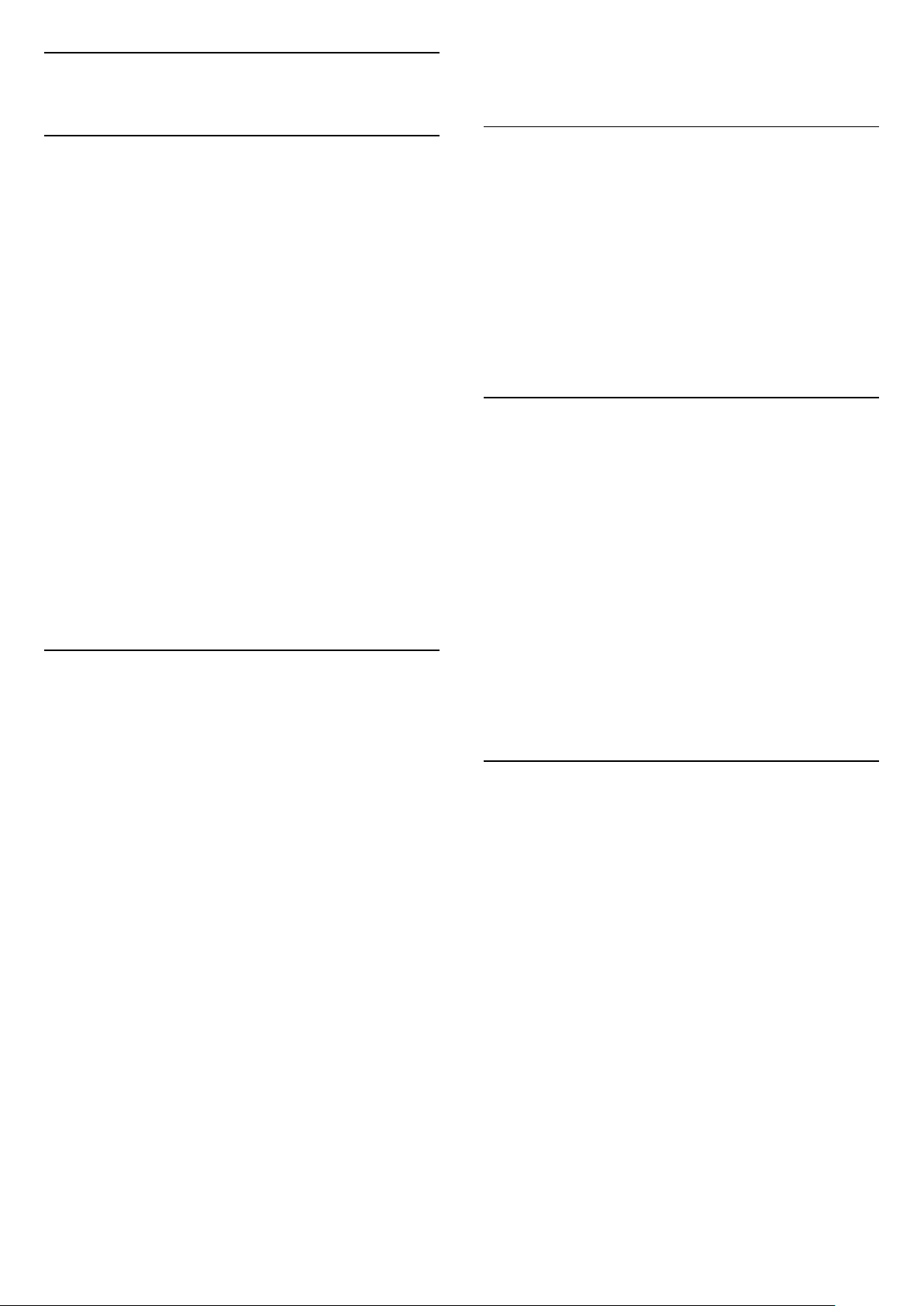
8
Bluetooth
4 - Prima Anterior, repetidamente se necessário,
para fechar o menu.
8.1
Do que necessita
Pode ligar um dispositivo sem fios com Bluetooth® a
este televisor – um altifalante ou auscultadores sem
fios*.
Para reproduzir o som do televisor num altifalante
sem fios, tem de emparelhar o altifalante sem fios
com o televisor. O televisor pode reproduzir o som de
apenas um altifalante de cada vez.
Atenção – sincronização entre áudio e vídeo
Muitos sistemas de altifalante Bluetooth possuem
uma "latência" elevada. Latência elevada significa
que existe um desfasamento de áudio no vídeo,
provocando uma dessincronização labial. Antes de
adquirir um sistema de altifalantes Bluetooth, informese sobre os modelos mais recentes e procure um
dispositivo com uma classificação de baixa latência.
Aconselhe-se junto do seu representante.
* Nota: O Bluetooth no televisor pode não funcionar
correctamente com auscultadores true wireless sem
fios.
8.2
Emparelhar um dispositivo
Posicione o altifalante sem fios a uma distância de 5
metros do televisor. Leia o manual do utilizador do
dispositivo para obter informações específicas sobre
o emparelhamento e o alcance sem fios. Certifiquese de que a definição de Bluetooth no televisor está
activada.
Quando um altifalante sem fios estiver emparelhado,
pode seleccioná-lo para reproduzir o som do
televisor. Quando um dispositivo estiver
emparelhado, não é necessário emparelhá-lo
novamente, excepto se remover o dispositivo.
Para emparelhar um dispositivo Bluetooth com o
televisor…
1 - Ligue o dispositivo Bluetooth e coloque-o ao
alcance do televisor.
2 - Prima MENU > Opções de
TV > Definições > Controlo remoto e acessórios e
prima OK.
3 - Siga as instruções no ecrã. Irá proceder ao
emparelhamento do dispositivo com o televisor e
este irá memorizar a ligação. Poderá ser necessário
primeiro desemparelhar um dispositivo emparelhado
se o número máximo de dispositivos emparelhados
tiver sido alcançado.
8.3
Seleccionar um dispositivo
Para seleccionar um dispositivo sem fios…
1 - Prima MENU > Opções de
TV > Definições > Controlo remoto e acessórios e
prima OK.
2 - Na lista, seleccione o dispositivo sem fios e
prima OK.
3 - Prima Anterior, repetidamente se necessário,
para fechar o menu.
8.4
Atribuir um novo nome a um dispositivo
Para atribuir um novo nome a um dispositivo sem
fios…
1 - Prima MENU > Opções de
TV > Definições > Controlo remoto e acessórios e
prima OK.
2 - Na lista, seleccione o dispositivo sem fios e prima
OK.
3 - Seleccione Alterar nome e prima OK.
4 - Introduza um novo nome para o dispositivo.
5 - Prima Anterior, repetidamente se necessário,
para fechar o menu.
8.5
Remover um dispositivo
Pode desligar um dispositivo sem fios Bluetooth.
Após desligar o dispositivo Bluetooth, o dispositivo de
saída de áudio voltará a ser o conjunto de altifalantes
do televisor.
Para desligar um dispositivo sem fios…
1 - Prima MENU > Opções de
TV > Definições > Controlo remoto e acessórios e
prima OK.
2 - Na lista, seleccione o dispositivo sem fios e prima
OK.
3 - Seleccione Desligar e prima OK.
4 - Prima Anterior, repetidamente se necessário,
para fechar o menu.
Também pode remover um dispositivo sem fios
Bluetooth. Se remover um dispositivo sem fios
Bluetooth, o dispositivo será desemparelhado.
26

Para remover um dispositivo sem fios…
1 - Prima MENU > Opções de
TV > Definições > Controlo remoto e acessórios e
prima OK.
2 - Na lista, seleccione o dispositivo sem fios e prima
OK.
3 - Seleccione Dessincronizar e prima OK.
4 - Prima Anterior, repetidamente se necessário,
para fechar o menu.
27

9
Conectar o seu
3 - Se a ligação for estabelecida, é apresentada uma
mensagem.
televisor Android
9.1
Rede e Internet
Rede doméstica
Para tirar partido de todas as capacidades do seu
Philips Android TV, o seu televisor tem de estar ligado
à Internet.
Ligue o televisor a uma rede doméstica com uma
ligação à Internet de alta velocidade. Pode
estabelecer uma ligação com ou sem fios entre o seu
televisor e o router de rede.
Ligar à rede
Ligação sem fios
Do que necessita
Para ligar o televisor à Internet sem fios, precisa de
um router Wi-Fi com uma ligação à Internet.
Problemas
Rede sem fios não encontrada ou com
interferência.
• Os microondas, telefones DECT ou outros
dispositivos Wi-Fi 802.11b/g/n nas proximidades
podem perturbar a rede sem fios.
• Certifique-se de que as firewalls na sua rede
permitem acesso à ligação sem fios do televisor.
• Se a rede sem fios não funcionar correctamente em
sua casa, experimente instalar a rede com fios.
A Internet não funciona
• Se a ligação ao router estiver OK, verifique a ligação
do router à Internet.
O computador e a ligação à Internet estão lentos
• Consulte o manual do utilizador do router sem fios
relativamente ao alcance no interior, à velocidade de
transferência e a outros factores que afectem a
qualidade do sinal.
• Utilize uma ligação à Internet de alta velocidade
(banda larga) para o seu router.
DHCP
• Se a ligação falhar, pode verificar as definições
DHCP (Dynamic Host Configuration Protocol) do
router. O DHCP deve estar activado.
Utilize uma ligação à Internet (banda larga) de alta
velocidade.
Ligar ou desligar o Wi-Fi
MENU > Opções de TV > Definições > Rede e
Internet > Wi-Fi.
Efectuar a ligação
MENU > Opções de TV > Definições > Rede e
Internet > Wi-Fi.
1 - Na lista de redes encontradas, clique na sua rede
sem fios. Se a sua rede não aparecer na lista, significa
que o nome da rede está oculto (desligou a
transmissão SSID do router). Seleccione Adicionar
rede nova para introduzir o nome da rede.
2 - Siga as instruções no ecrã.
Ligação com fios
Do que necessita
Do que necessita
Para ligar o televisor à Internet, necessita de um
router de rede com uma ligação à Internet. Utilize
uma ligação à Internet (banda larga) de alta
velocidade.
28

Efectuar a ligação
1 - Ligue o router ao televisor com um cabo de rede
(cabo Ethernet**).
2 - Certifique-se de que o router está ligado.
3 - O televisor procura continuamente a ligação de
rede.
4 - Se a ligação for estabelecida, é apresentada uma
mensagem.
Se a ligação falhar, pode verificar as definições DHCP
do router. O DHCP deve estar activado.
**Para cumprir com as normas CEM, utilize um cabo
Ethernet FTP Cat. 5E blindado.
Definições de rede
Definições de proxy
MENU > Opções de TV > Definições > Rede e
Internet > Definições de proxy.
é constituída por um endereço de correio electrónico
e uma palavra-passe. Se ainda não tiver uma conta
Google, utilize o seu computador ou tablet para criar
uma (em accounts.google.com). Para jogar jogos com
o Google Play, tem de ter um perfil Google+. Se não
iniciar sessão durante a primeira instalação do
televisor, pode sempre iniciar sessão mais tarde.
Para iniciar sessão depois de ter instalado o
televisor…
1 - Seleccione Definições.
2 - Seleccione Conta e início de sessão e prima OK.
3 - Seleccione Iniciar sessão e prima OK.
4 - Seleccione Utilizar telecomando e prima OK.
5 - Com o teclado apresentado no ecrã, introduza o
seu endereço de e-mail e prima OK.
6 - Introduza a sua palavra-passe e prima OK para
iniciar sessão.
7 - Prima Teclas de navegação para a esquerda
repetidamente, se necessário, para fechar o menu.
Insira manualmente um nome de anfitrião do proxy
válido seleccionando Manual.
Configuração de rede - definições de IP
MENU > Opções de TV > Definições > Rede e
Internet > Definições de IP.
Se a ligação falhar, pode verificar as definições DHCP
do router.
Em alternativa, se tiver conhecimentos mais
aprofundados e quiser instalar a sua rede com um
endereço de IP estático, defina o televisor para IP
estático.
9.2
Conta Google
Iniciar sessão
Definições Android
Pode definir ou visualizar várias definições ou
informações específicas do Android. Pode encontrar
a lista de aplicações instaladas no seu televisor e o
espaço de armazenamento de que estas necessitam.
Pode configurar o teclado no ecrã ou permitir que as
aplicações utilizem a sua localização. Explore as
diferentes definições do Android. Pode aceder
a www.support.google.com/androidtv para obter
mais informações sobre estas definições.
Para abrir estas definições…
1 - Seleccione Definições e prima OK.
2 - Explore as diferentes definições do Android.
3 - Prima Anterior, se necessário, para fechar o
menu.
Para tirar partido de todas as capacidades do Philips
Android TV, pode iniciar sessão no Google através da
sua conta Google.
Ao iniciar sessão, poderá jogar os seus jogos favoritos
tanto no telefone e no tablet, como no televisor.
Também receberá recomendações personalizadas de
vídeos e música no ecrã inicial do seu televisor e
ainda poderá aceder ao YouTube, Google Play e
outras aplicações.
Iniciar sessão
Utilize a conta Google que já possui para iniciar
sessão no Google no seu televisor. Uma conta Google
29

10
Aplicações
pausa, Retroceder ou Avanço rápido no
telecomando.
5 - Para parar a aplicação Filmes & TV,
prima Anterior repetidamente ou prima EXIT.
10.1
Sobre as aplicações
Pode encontrar as suas aplicações favoritas na
fila Aplicações no menu inicial.
Tal como as aplicações no seu smartphone ou tablet,
as aplicações no seu televisor disponibilizam funções
específicas para uma experiência de TV mais rica.
Aplicações como YouTube, jogos, lojas de vídeo ou
previsões meteorológicas, entre outras.
As aplicações podem ser fornecidas na Google Play
™ Store. Para o ajudar a começar, estão préinstaladas algumas aplicações práticas no seu
televisor.
Para instalar aplicações da Google Play™ Store, o
televisor tem de estar ligado à Internet. Tem de
iniciar sessão numa conta Google para usar as
aplicações do Google Play e a Google Play™ Store.
10.2
Google Play
Se a aplicação não for apresentada no ecrã inicial,
pode adicionar através da página Aplicações ou do
item Adicionar aplicação aos favoritos na fila
Aplicações. Alguns produtos e funções do Google
Play não estão disponíveis em todos os países.
Saiba mais em www.support.google.com/androidtv
Música
Com o YouTube Music, pode reproduzir as suas
músicas favoritas no televisor e comprar músicas
novas no seu computador ou dispositivo móvel. Em
alternativa, pode registar-se no seu televisor em
Acesso ilimitado - a subscrição do YouTube
Music. Em alternativa, pode reproduzir a música que
já possui e que está armazenada no seu computador.
Do que necessita
• o seu televisor tem de estar ligado à Internet
• tem de iniciar sessão na sua conta Google no
televisor
• adicionar um cartão de crédito à sua conta Google
para subscrever músicas
Filmes & TV
Com o Google Play Filmes & TV , pode alugar ou
comprar filmes e programas de TV para ver no
televisor.
Do que necessita
• o seu televisor tem de estar ligado à Internet
• tem de iniciar sessão na sua conta Google no
televisor
• adicionar um cartão de crédito à sua conta Google
para comprar filmes e programas de TV
Para alugar ou comprar um filme ou programa de TV…
1 - Prima Início.
2 - Seleccione Google Play Filmes & TV.
3 - Seleccione um filme ou programa de TV e prima
OK.
4 - Seleccione a compra que pretende fazer e prima
OK. Será orientado ao longo do procedimento de
compra.
Para ver um filme ou programa de TV alugado ou
comprado…
1 - Prima Início.
2 - Seleccione Google Play Filmes & TV.
3 - Seleccione o filme ou o programa de TV da sua
biblioteca na aplicação, seleccione o título e
prima OK.
4 - Pode utilizar as teclas Parar, Colocar em
Para iniciar o YouTube Music…
1 - Prima Início.
2 - Seleccione YouTube Music.
3 - Seleccione a música pretendida e prima OK.
4 - Para parar a aplicação Música,
prima Voltar repetidamente ou prima EXIT.
Se a aplicação não for apresentada no ecrã inicial,
pode adicionar através da página Aplicações ou do
item Adicionar aplicação aos favoritos na fila
Aplicações. Alguns produtos e funções do Google
Play não estão disponíveis em todos os países.
Saiba mais em www.support.google.com/androidtv
Jogos
Com o Google Play Jogos, pode jogar jogos no
televisor. Online ou offline.
Pode ver o que os seus amigos estão a jogar nesse
momento ou pode juntar-se ao jogo e competir.
Pode registar os seus objectivos alcançados ou
recomeçar precisamente no ponto onde parou.
Do que necessita
• o seu televisor tem de estar ligado à Internet
• tem de iniciar sessão na sua conta Google no
televisor
• adicionar um cartão de crédito à sua conta Google
para comprar novos jogos
30

Inicie a aplicação Google Play Jogos para seleccionar
e instalar novas aplicações de jogos no seu televisor.
Alguns jogos são gratuitos. É apresentada uma
mensagem se um determinado jogo necessitar de um
comando de jogos.
Para iniciar ou parar um jogo do Google Play…
item Adicionar aplicação aos favoritos na fila
Aplicações. Alguns produtos e funções do Google
Play não estão disponíveis em todos os países.
Saiba mais em www.support.google.com/androidtv
1 - Prima Início.
2 - Seleccione Google Play Jogos.
3 - Seleccione um jogo para jogar ou seleccione um
novo jogo para instalar e prima OK.
4 - Quando tiver concluído, prima Anterior
repetidamente, prima EXIT ou pare a aplicação com
o respectivo botão sair/parar.
Se a aplicação não for apresentada no ecrã inicial,
pode adicionar através da página Aplicações ou do
item Adicionar aplicação aos favoritos na fila
Aplicações. Alguns produtos e funções do Google
Play não estão disponíveis em todos os países.
Saiba mais em www.support.google.com/androidtv
Google Play Store
Na Google Play Store, pode transferir e instalar novas
aplicações. Algumas aplicações são gratuitas.
Do que necessita
• o seu televisor tem de estar ligado à Internet
• tem de iniciar sessão na sua conta Google no
televisor
• adicionar um cartão de crédito à sua conta Google
para comprar aplicações
Para instalar uma nova aplicação…
1 - Prima Início.
2 - Seleccione Google Play Store e prima OK.
3 - Seleccione a aplicação que pretende instalar e
prima OK.
4 - Para fechar a Google Play Store,
prima Anterior repetidamente ou prima EXIT.
Controlos parentais
Na Google Play Store, pode ocultar as aplicações de
acordo com a maturidade dos
utilizadores/compradores. Tem de introduzir um
código PIN para seleccionar ou alterar o nível de
maturidade.
Para definir o controlo parental…
1 - Prima Início.
2 - Seleccione Google Play Store e prima OK.
3 - Seleccione Definições > Controlos parentais.
4 - Seleccione o nível de maturidade que pretende.
5 - Quando solicitado, introduza o código PIN.
6 - Para fechar a Google Play Store,
prima Anterior repetidamente ou prima EXIT.
Pagamentos
Para efectuar um pagamento no Google Play no
televisor, tem de adicionar uma forma de pagamento
- um cartão de crédito (fora dos Estados Unidos) - à
sua conta Google. Quando comprar um filme ou
programa de TV, ser-lhe-á cobrado neste cartão de
crédito.
Para adicionar um cartão de crédito…
1 - No seu computador, aceda a
accounts.google.com e inicie sessão com a conta
Google que irá utilizar com o Google Play no
televisor.
2 - Aceda a wallet.google.com para adicionar um
cartão à sua conta Google.
3 - Introduza o seu cartão de crédito e aceite os
termos e condições.
10.3
Iniciar ou parar uma aplicação
Pode iniciar uma aplicação a partir do ecrã inicial.
Para iniciar uma aplicação…
1 - Prima Início.
2 - Desloque-se até à fila Aplicações, seleccione a
aplicação que pretende e prima OK.
3 - Para parar uma aplicação, prima Anterior, EXIT
ou pare a aplicação com o respectivo botão
sair/parar.
Ao abrir o ecrã inicial, a reprodução de
conteúdo/aplicação de fundo será interrompida. Tem
de seleccionar a aplicação ou o conteúdo a partir do
ecrã inicial para retomar.
Uma nota para iniciar a aplicação Live TV
Se tiver instalado a aplicação Live TV no ecrã inicial,
tenha em atenção que as fontes HDMI são encaradas
como fontes da aplicação. Quando a aplicação Live
TV é iniciada, abre-se com a fonte actual, que inclui
fontes de TV e HDMI.
Se a aplicação não for apresentada no ecrã inicial,
pode adicionar através da página Aplicações ou do
31

10.4
Gerir aplicações
Se parar uma aplicação e voltar ao menu inicial,
verifica que a aplicação não parou realmente. A
aplicação ainda está a ser executada em segundo
plano e estará imediatamente disponível quando a
reiniciar. Para serem executadas sem falhas, a maioria
das aplicações têm de guardar alguns dados na
memória cache do televisor. Pode ser aconselhável
parar totalmente uma aplicação ou apagar os dados
da cache de uma determinada aplicação para
optimizar o desempenho geral das aplicações e
manter a utilização da memória reduzida no seu
televisor Android. Para além disso, é melhor
desinstalar as aplicações que deixou de usar.
32
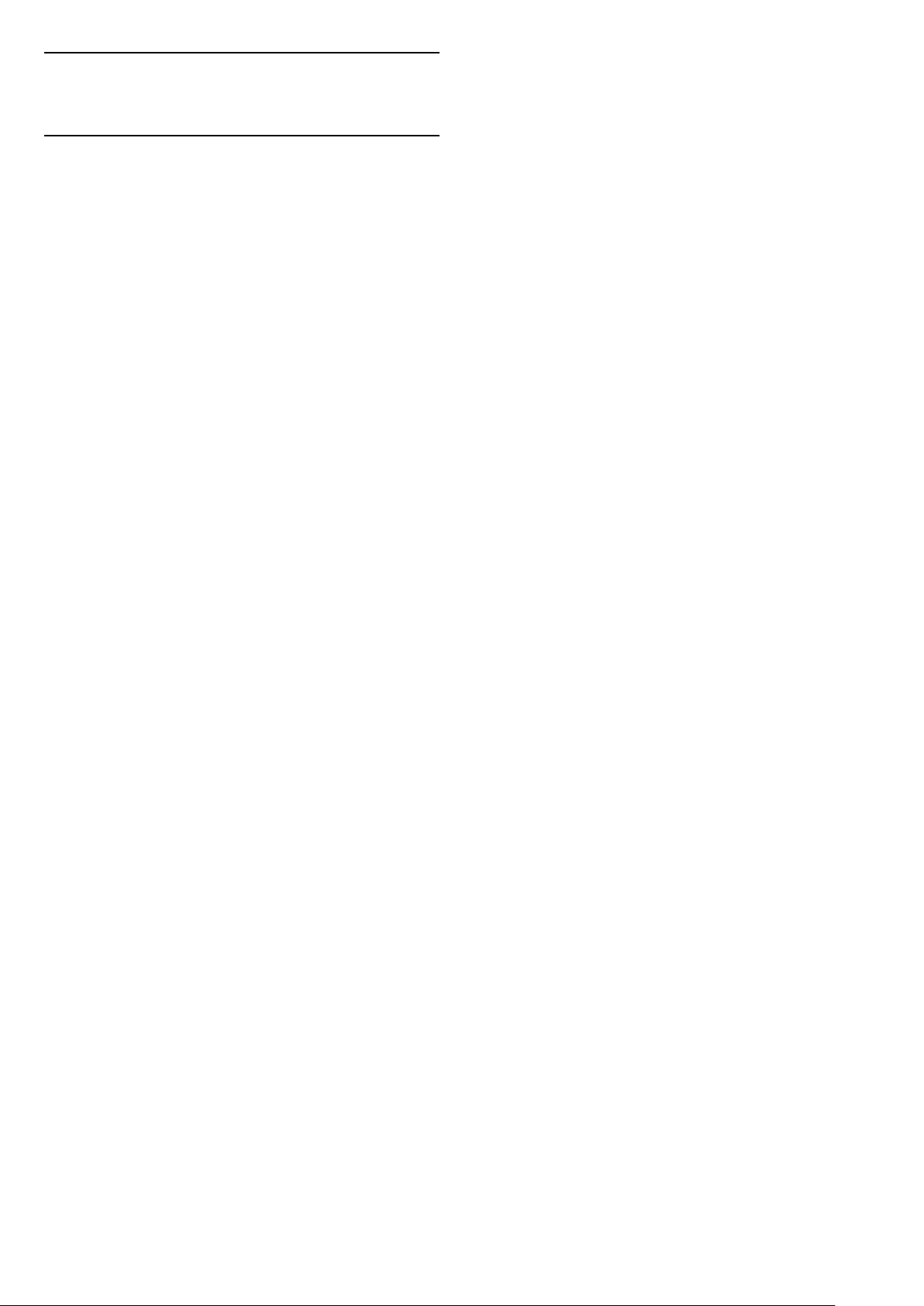
11
Fontes
11.1
Mudar para um dispositivo
Na lista de fontes, pode mudar para qualquer um dos
dispositivos ligados. Pode mudar para um
sintonizador para ver televisão ou mudar para os seus
dispositivos ligados para ver um programa, para um
receptor digital ou para um leitor discos Blu-ray.
Para mudar para um dispositivo conectado…
1 - Prima SOURCES para abrir o menu Fontes.
2 - Seleccione um dos itens na lista de fontes e
prima OK. O televisor irá apresentar o programa ou o
conteúdo do dispositivo.
Reprodução com um toque
Com o televisor no modo de espera, pode ligar um
leitor de discos com o telecomando do seu televisor.
Para ligar o leitor de discos e o televisor a partir do
modo de espera e começar a reproduzir o disco
imediatamente, prima Reproduzir no telecomando
do televisor. O dispositivo tem de estar ligado
através de um cabo HDMI e o televisor e o dispositivo
têm de ter a opção HDMI CEC activada.
33

12
Definições
12.1
Definições da imagem
Aumenta automaticamente a imagem para preencher
o ecrã com a proporção original. Nenhum conteúdo
perdido visível.
Superzoom
Remova as barras pretas nas partes laterais das
transmissões em 4:3. Não é recomendado para HD ou
PC.
Modo de imagem
Seleccionar um estilo
MENU > Opções de TV > Imagem > Modo de
imagem.
Para ajustar facilmente a imagem, pode seleccionar
um estilo de imagem predefinido.
• Utilizador - As preferências de imagem que definiu
durante a activação inicial.
• Padrão - Definição mais economizadora de energia
- Predefinição de fábrica
• Vivo - Ideal para a visualização durante o dia
• Desporto - Ideal para desporto
• Filme - Ideal para ver filmes com o efeito de
estúdio original
• Jogo* - Ideal para jogos
* Modo de imagem - O estilo Jogo não está
disponível em algumas fontes de vídeo.
Se o televisor receber sinal Dolby Vision HDR,
seleccione um dos estilos de imagem abaixo:
• Dolby Vision Claro
• Dolby Vision Escuro
• Dolby Vision vívido
4:3
Apresentar o formato 4:3 clássico.
Expansão de filmes 14:9
Expandir o formato 4:3 clássico para o 14:9. Não é
recomendado para HD ou PC.
Expansão imag. 16:9
Expandir o formato 4:3 clássico para o 16:9. Não é
recomendado para HD ou PC.
Panorâmico
Estica a imagem para um formato de 16:9.
Completo
Aumenta automaticamente a imagem para preencher
o ecrã. A distorção da imagem é mínima e as
legendas continuam visíveis. Este formato não é
adequado para computador. Alguns conteúdos de
imagem extremos podem continuar a apresentar
barras pretas. A proporção dos conteúdos de imagem
pode variar.
Original
Proporcionar o máximo detalhe para PC.
Notificação Dolby Vision
MENU > Opções de TV > Imagem > Notificação Dolby
Vision e prima OK.
Active ou Desactive a notificação Dolby Vision
quando o conteúdo Dolby Vision começa a ser
reproduzido no seu televisor.
Modo de apresentação
Se a imagem não estiver a preencher todo o ecrã ou
se forem apresentadas barras pretas nas partes
superior ou inferior ou em ambas, pode ajustar a
imagem para esta preencher o ecrã totalmente.
Para seleccionar uma das definições básicas para
preencher o ecrã…
MENU > Opções de TV > Imagem > Modo de
apresentação.
Automático
Outras definições da imagem
MENU > Opções de TV > Imagem e prima OK.
Retroiluminação
Ajustar a intensidade da retroiluminação do vídeo.
Brilho
Definir o nível de brilho do sinal da imagem.
Nota: A definição do brilho com um valor muito
afastado de valor de referência (50) pode resultar
num contraste inferior.
Contraste
Ajustar o valor de contraste da imagem.
Saturação
Ajustar o valor de saturação de cor da imagem.
Matiz
Ajustar o valor de tonalidade da imagem.
34

Nitidez
12.2
Ajustar o nível de nitidez dos pequenos detalhes da
imagem.
Gama
Configurar uma definição não linear para a
luminância e o contraste de imagens. Esta definição
destina-se a utilizadores especializados.
Temperatura da cor
Definir a imagem para uma temperatura da cor
predefinida ou ajustar a definição.
Sensor de luz
Seleccione Ligado para ajustar automaticamente as
definições de imagem de acordo com a luminosidade
da divisão.
Vídeo avançado
Configurar as definições avançadas.
• DNR
Redução de ruído digital, filtros de redução de ruído
da imagem para reduzir o ruído da imagem.
• Redução de ruído MPEG
Funcionalidade de Redução de ruído MPEG para
melhorar a qualidade das imagens, reduzindo o ruído
sem comprometer a resolução da imagem.
• Controlo de contraste dinâmico
Melhoria de contraste de vídeo dinâmico para ajustar
automaticamente o nível Luma do sinal de imagem.
Se a definição do modo de PC estiver ligada, esta
funcionalidade será desligada.
• Controlo de contraste local
Melhorar o nível de contraste na área local da
imagem.
• Modo de jogo
Mudar o televisor para o modo de jogo para ter um
rápido tempo de resposta.
• Modo de PC
Mudar o televisor para o modo de PC para obter o
aspecto da imagem original.
• Modo de jogo automático em HDMI
Permite que o televisor mude automaticamente para
o modo de jogo quando a fonte indica que o
conteúdo é de jogo.
Definições de som
Modo de som
MENU > Opções de TV > Som > Modo de som > e
prima OK.
Para ajustar facilmente o som, pode seleccionar uma
predefinição com o modo de som.
• Jogo - Ideal para jogos
• Filme - Ideal para ver filmes
• Música - Ideal para ouvir música
• Diálogo - Ideal para a voz
• Modo AI - Seleccione o Modo AI para mudar de
forma inteligente o modo de som com base no
conteúdo áudio.
• Utilizador - As preferências de som que definiu
durante a activação inicial
Outras definições de som
MENU > Opções de TV > Som e prima OK.
Altifalantes
Defina o televisor para reproduzir o som no televisor
ou no sistema de áudio conectado.
Pode seleccionar onde pretende ouvir o som do
televisor e a forma como pretende controlá-lo.
• Se seleccionar Altifalantes de TV desactivados ,
desliga permanentemente os altifalantes do TV.
• Se seleccionar Altifalantes do TV, os altifalantes do
televisor permanecem sempre ligados.
Com um dispositivo de áudio ligado ao HDMI CEC,
seleccione Sistema de som HDMI. O televisor
desligará os respectivos altifalantes quando o
dispositivo estiver a reproduzir som.
* Nota: Os altifalantes do TV serão silenciados
quando os auscultadores forem ligados.
Áudio USB
Seleccione Ligado ou Desligado para a saída de
áudio através do dispositivo de áudio USB se existir
um periférico de áudio USB ligado à porta USB do
televisor.
Sintonizador de cores
Pode optimizar as definições de cor.
Alinhamento do equilíbrio de brancos de 11 pontos
Personalizar o equilíbrio do ponto branco com base
na temperatura da cor seleccionada da imagem.
Repor a predefinição
Reponha as predefinições de imagem actuais.
Saída digital
As definições de saída digital estão disponíveis para
sinais de saída de áudio óptica e sinais de som HDMI
ARC.
Definir o sinal da saída de áudio do televisor de
acordo com as capacidades sonoras do sistema de
cinema em casa conectado.
Atraso da saída digital
35

Em alguns sistemas de cinema em casa, poderá
precisar de ajustar o atraso na sincronização de áudio
para sincronizar o áudio e o vídeo. Seleccione 0 se
estiver definido um atraso de som no seu sistema de
cinema em casa.
Modo nocturno DTS
Seleccione o Modo nocturno DTS para uma
experiência de audição mais confortável e silenciosa
ao ver conteúdo com DTS Master Audio.
Processamento Dolby Audio
Configurar as definições avançadas.
• Nivelador de volume: seleccione Ligado para ajustar
o volume automaticamente.
• Intensificador de diálogos: seleccione para ter uma
qualidade de som melhorada para programas de voz.
• Virtualizador de som surround: seleccione Ligado
para criar uma experiência de som surround virtual.
• Dolby Atmos: seleccione Ligado para activar o
Dolby Atmos, que pode adicionar dimensão de altura
ao som. Com a dimensão de altura, o som pode ser
posicionado e movido com precisão num espaço
tridimensional.
Repor a predefinição
Repor as predefinições de som actuais.
Desligar automaticamente quando não há sinal
Energia > Desligar automaticamente quando não
há sinal.
Prima as Teclas de navegação para cima ou para
baixo para definir o valor. Seleccione Desactivado
para desactivar a desactivação automática.
* Se utilizar o televisor como monitor ou utilizar um
receptor digital para ver televisão (uma set-top box STB) e, consequentemente, não utilizar o
telecomando do televisor, deve desactivar esta
função de desligação automática e definir o valor
como Desactivado.
Definir um temporizador automático
Energia > Suspensão automática.
O televisor muda automaticamente para o modo de
espera após uma hora predefinida se não receber
nenhum comando do telecomando.
12.4
Opções avançadas
Áudio
12.3
Definições de energia
MENU > Opções de TV > Energia.
Definir o temporizador de suspensão
Energia > Temporizador de suspensão.
O televisor muda automaticamente para o modo de
espera após o período de tempo predefinido. Pode
parar o temporizador quando a notificação de
contexto for apresentada nos últimos dois minutos.
Desligar o ecrã para reduzir o consumo de energia
Energia > Imagem desligada.
Seleccione Imagem desligada e o ecrã do televisor
será desligado. Para voltar a ligá-lo, prima qualquer
tecla do telecomando.
Definir o temporizador para desligar do televisor
Energia > Temporizador para desligar.
Seleccione Temporizador para desligar e o televisor
desliga-se automaticamente a uma hora predefinida
para poupar energia. O temporizador não pára a
menos que a definição seja alterada para Desligado.
Definir preferências de idioma de áudio
MENU > Opções de TV > Opções
avançadas > Idioma do áudio/Áudio
principal/Áudio secundário ou Canal de áudio.
Os canais de televisão podem emitir vários idiomas
de áudio para um programa. Pode definir o idioma de
áudio principal e secundário que prefere. Se o áudio
estiver disponível num desses idiomas, o televisor
muda para o mesmo.
Desactivar o modo azul
MENU > Opções de TV > Opções avançadas >
Desactivar o modo azul.
Active ou desactive o modo azul.
Definições HBBTV
MENU > Opções de TV > Opções
avançadas > Definições HBBTV.
Activar a HbbTV
Definições HBBTV > Ligadas.
Defina a monitorização do histórico de HbbTV
36

Definições HBBTV > Não monitorizar.
Defina as opções de acordo com as suas
preferências.
Definir Cookies HbbTV
Definições HBBTV > Definições de cookies.
Defina as opções de acordo com as suas
preferências.
Definir outras opções
Definições HBBTV > Armazenamento persistente,
Bloquear sites de monitorização ou ID do dispositivo.
Seleccione uma das opções e active ou desactive a
mesma.
Repor ID do dispositivo HbbTV
Definições HBBTV > Repor ID do dispositivo.
Pode repor o identificador único do dispositivo da TV.
Será criado um novo identificador. Isto irá substituir a
ID do dispositivo por um novo identificador.
descodificação para definir a descodificação de
idioma.
4 - Nas definições dos seus idiomas preferidos,
prima OK para definir.
5 - Prima Anterior, repetidamente se necessário,
para fechar o menu.
Nível de apresentação do teletexto
Se disponível, o nível 2.5 inclui mais cores e melhores
gráficos.
Para alternar entre o nível 2.5 e o nível 1.5. . .
1 - Seleccione MENU > Opções de TV > Opções
avançadas > Teletexto > Nível de apresentação do
teletexto e prima OK.
2 - Seleccione o nível a partir do Nível de
apresentação do teletexto e prima OK para definir.
3 - Prima Anterior, repetidamente se necessário,
para fechar o menu.
Informações do sistema
MENU > Opções de TV > Opções
avançadas > Informações do sistema.
Legendas
MENU > Opções de TV > Opções
avançadas > Legenda.
Os canais digitais podem oferecer legendas de vários
idiomas para um programa. Pode definir os idiomas
preferidos para as legendas principais e as legendas
secundárias. Se disponíveis, o televisor mostra as
legendas que seleccionou.
Prima a tecla SUBTITLE no telecomando para
apresentar a página de legendas.
Teletexto
MENU > Opções de TV > Opções
avançadas > Teletexto.
Algumas emissoras de televisão digital disponibilizam
diversos idiomas de Teletexto.
Idioma de teletexto e descodificação
Para definir o idioma de teletexto. . .
1 - Seleccione MENU > Opções de TV > Opções
avançadas > Teletexto e prima OK.
2 - Seleccione Idioma do teletexto digital para
definir as definições do idioma de teletexto.
3 - Seleccione Linguagem da página de
Para verificar as informações do sistema, incluindo
nível do sinal, frequência, ID do serviço, etc.
12.5
Outras definições
Preferências do dispositivo
Início > Definições > Preferências do dispositivo.
Actualização do sistema
Actualizar o software do televisor a partir da
actualização local ou da Internet.
Sobre
Para apresentar as informações sobre este televisor
ou executar a operação de reposição de fábrica para
o televisor.
Data e hora
Ajustar as definições de data e hora.
Temporizador
Definir o temporizador para ligar ou desligar o
televisor.
37

Idioma
Definir ou alterar o idioma de menu.
Teclado
Definir o tipo de teclado no ecrã.
Entradas
Mudar o nome das entradas e ajustar as definições
do Consumer Electronic Control (controlo de
electrónica de consumo) (CEC).
Alimentação
Defina os temporizadores para poupança de energia.
Imagem
Ajustar as definições da imagem.
Som
Ajustar as definições de som.
Ambilight
Ajustar as definições do Ambilight.
* A definição Ambilight aplica-se apenas a modelos
que suportam a função Ambilight.
Chromecast incorporado
Ajustar as definições do Chromecast incorporado.
Pode ver as licenças de código aberto e o número da
versão.
Protecção de ecrã
Ajustar as definições da protecção de ecrã de acordo
com as suas preferências.
Localização
Definir o estado de localização.
Utilização e diagnósticos
Definir como ligado para enviar automaticamente
informações de diagnóstico para a Google, tais como
relatórios de falhas e dados de utilização do seu
dispositivo, aplicações e Chromecast incorporado.
Acessibilidade
Activar funções especiais para pessoas com
dificuldades auditivas e visuais.
Reiniciar
Reinicie o televisor para obter um melhor
desempenho quando necessário.
Armazenamento
Verificar o armazenamento do dispositivo.
Ecrã principal
Personalizar o ecrã principal. Pode activar ou
desactivar as pré-visualizações de vídeo e áudio.
Reordenar as aplicações e os jogos. Ler as licenças
de código aberto.
Modo de retalho
Ligar ou desligar o modo de retalho. Se definir o
modo de retalho para ligado. Pode definir a
demonstração e o tipo de mensagem de retalho.
Google Assistant
Ajustar as definições do Google Assistant. Também
pode ver as licenças de código aberto.
Controlo remoto e acessórios
Início > Definições > Controlo remoto e acessórios.
Pode seleccionar a ligação Bluetooth guardada a
partir da lista.
Se não conseguir encontrar o seu acessório,
seleccione Adicionar acessório para procurar ligações
Bluetooth.
12.6
Reiniciar
Início > Definições > Preferências do dispositivo >
Reiniciar.
Nota:
• Desligue o disco rígido USB externo antes de
reiniciar.
• Aguarde alguns segundos e o televisor reiniciará
38

automaticamente.
Isto irá remover os dados e informações
desnecessários na memória.
Se o televisor apresentar um baixo desempenho ao
utilizar aplicações, como o vídeo e o áudio não
estarem sincronizados ou a aplicação estiver a
funcionar lentamente, reinicie o televisor para obter
um melhor desempenho.
12.7
Reposição de dados de fábrica
Repor todas as definições nas definições de TV
originais
Início > Definições > Preferências do dispositivo >
Sobre > Reposição de fábrica.
Isto irá apagar todos os dados do armazenamento
interno do dispositivo, incluindo a sua conta Google,
dados das aplicações do sistema, aplicações de
transferência e definições. Todas as definições serão
repostas e os canais instalados serão eliminados.
Idioma de legendas
As transmissões digitais podem ter legendas nos seus
programas.
Definir preferências de idioma para legendas
MENU > Opções de TV > Opções
avançadas > Legenda.
Os canais digitais podem oferecer legendas de vários
idiomas para um programa. Pode definir os idiomas
preferidos para as legendas principais e as legendas
secundárias. Se disponíveis, o televisor mostra as
legendas que seleccionou.
Prima a tecla SUBTITLE no telecomando para
apresentar a página de legendas.
Defina as definições de idioma das legendas
• Legenda digital
• Faixas de legendas
• Idioma de legendas digitais
• 2.º idioma de legendas digitais
• Tipo de legenda
Definir preferências de idioma para teletexto
12.8
Definições de relógio e idioma
Idioma de menu
Alterar o idioma dos menus do televisor
Início > Definições > Preferências do dispositivo >
Idioma.
1 - Prima Home para ir para o ecrã inicial.
2 - Seleccione Preferências do dispositivo > Idioma.
3 - Seleccione o seu idioma e prima OK.
4 - Prima Anterior ou EXIT repetidamente para
fechar o menu.
Idioma de áudio
Definir preferências de idioma de áudio
MENU > Opções de TV > Opções
avançadas > Teletexto.
Algumas emissoras de televisão digital disponibilizam
diversos idiomas de Teletexto.
Relógio
Início > Definições > Preferências do dispositivo >
Data e hora.
Acertar automaticamente o relógio
Data e hora automáticas > Utilizar hora fornecida
pela rede.
• A definição padrão para o relógio do televisor é
automático. As informações de hora têm origem na
informação de Tempo Universal Coordenado (UTC)
transmitida.
Acertar manualmente o relógio
MENU > Opções de TV > Opções
avançadas > Idioma do áudio/Áudio
principal/Áudio secundário ou Canal de áudio.
Os canais de televisão podem emitir vários idiomas
de áudio para um programa. Pode definir o idioma de
áudio principal e secundário que prefere. Se o áudio
estiver disponível num desses idiomas, o televisor
muda para o mesmo.
Data e hora automáticas > Desactivar.
Seleccione Definir data e Definir hora para ajustar
o valor.
Nota:
Se nenhuma das definições automáticas apresentar a
hora correctamente, pode acertar a hora
manualmente.
39

abaixo.
Definir o fuso horário ou definir uma correcção de
hora para a sua região
Data e hora > Definir fuso horário.
Seleccione o fuso horário de acordo com as suas
preferências.
Defina o formato da hora para 24 horas
Data e hora > Utilizar o formato de 24 horas.
Activar para apresentar a hora do sistema no formato
de 24 horas; caso contrário, apresentar no formato de
12 horas.
Temporizador
Definir o temporizador para ligar ou desligar do
televisor
Início > Definições > Preferências do dispositivo >
Temporizador.
• Altifalante
• Auscultadores
• Volume
• Panorâmica e redutor de volume gradual
• Áudio para utilizadores com dificuldades visuais
• Controlo do redutor de volume gradual
Melhoramento de diálogos AC4
Ligar/desligar ou definir o nível de melhoramento de
diálogos para aumentar a inteligibilidade do diálogo e
dos comentários quando o fluxo de áudio é do tipo
AC4.
Defina Tipo de temporizad. para ligar ou Tipo de
temporizad. para desligar para Ligado ou Uma vez.
12.9
Definições de acessibilidade
O televisor está preparado para ser utilizado por
pessoas surdas, com dificuldades auditivas, invisuais
ou com dificuldades visuais.
Acessibilidade para pessoas invisuais ou com
dificuldades visuais
Início > Definições > Preferências do dispositivo >
Acessibilidade > Tipo de áudio.
Os canais de televisão digitais podem transmitir
comentários de áudio especiais que descrevem o que
está a acontecer no ecrã. Pode definir o tipo de áudio
com as definições abaixo.
• Normal
• Descrição de áudio
• Legendas faladas
• Dificuldades auditivas
• Descrição de áudio e legendas faladas
Dificuldades visuais
Quando a Descrição de áudio está ligada, estão
disponíveis mais opções de Dificuldades visuais.
Defina o volume do áudio normal do altifalante e dos
auscultadores com o comentário de áudio ou defina
os efeitos de áudio adicionais no áudio dos
comentários. Pode ajustar o efeito com as definições
40

13
Ambilight
13.1
Estilo de Ambilight
Pode definir o Ambilight para acompanhar a dinâmica
de vídeo de um programa de TV. Em alternativa, pode
definir o Ambilight para exibir um estilo de cor
predefinido ou pode desactivar o Ambilight.
Acompanhar vídeo
Se seleccionar Acompanhar vídeo, pode seleccionar
um dos estilos que acompanham a dinâmica da
imagem no ecrã do seu televisor.
1 - Prima a tecla Ambilight.
2 - Active o Ambilight.
3 - Defina o Estilo de Ambilight para Cor
personalizada.
4 - Vá para Início > Definições > Preferências do
dispositivo > Ambilight > Cor personalizada para
escolher uma cor.
5 - Seleccione a cor pretendida e prima OK.
13.3
Luminosidade e saturação
Ajustar a luminosidade do Ambilight
Início > Definições > Preferências do dispositivo >
Ambilight > Brilho.
Para definir o Estilo de Ambilight…
1 - Prima a tecla Ambilight.
2 - Active o Ambilight.
3 - Pode seleccionar entre os estilos Acompanhar
vídeo e Lounge light.
4 - Seleccione o estilo pretendido e prima OK.
Os estilos de Acompanhar vídeo disponíveis são…
• Padrão – Ideal para ver televisão todos os dias
• Natural – Acompanha a imagem ou o som do
modo mais fiel possível
• Desporto – Ideal para programas de desporto
• Vivo - Ideal para a visualização durante o dia
• Jogo - Ideal para jogos
Os estilos de Lounge Light disponíveis são…
• Lava incandescente – Variações da cor vermelha
• Água profunda – Variações da cor azul
• Natureza viva – Variações da cor verde
• Branco quente – Cor estática
• Branco frio - Cor estática
• Cor personalizada - Cor estática escolhida pelo
utilizador. Para definir a cor da luz estática do
Ambilight, vá para Início > Definições >
Preferências do dispositivo > Ambilight > Cor
personalizada e escolha a cor que pretender.
Quando o Ambilight estiver activado, prima as setas
para a direita ou para a esquerda para definir o nível
de luminosidade do Ambilight.
Ajustar a saturação do Ambilight
Início > Definições > Preferências do dispositivo >
Ambilight > Saturação.
Quando o Ambilight estiver activado, prima as setas
para a direita ou para a esquerda para definir o nível
de saturação do Ambilight.
13.4
Cor da parede atrás do televisor
Definir a cor da parede atrás do televisor
Início > Definições > Preferências do dispositivo >
Ambilight > Cor da parede atrás do televisor.
Pode seleccionar a cor da parede para compensar as
cores do Ambilight, para que as cores perceptíveis do
Ambilight fiquem novamente correctas.
13.2
Cor personalizada
Cor personalizada
Início > Definições > Preferências do dispositivo >
Ambilight > Cor personalizada.
Para definir a cor da luz estática do Ambilight à sua
escolha. Pode escolher a cor que desejar da paleta
de cores.
Para definir a cor da luz estática do Ambilight…
13.5
Desligar televisor
Definir a cor da parede atrás do televisor
Início > Definições > Preferências do dispositivo >
Ambilight > Desligar TV.
Seleccione Desvanecer ou Imediato para permitir que
o Ambilight se desvaneça lentamente ou se desligue
imediatamente quando o televisor se está a desligar.
41
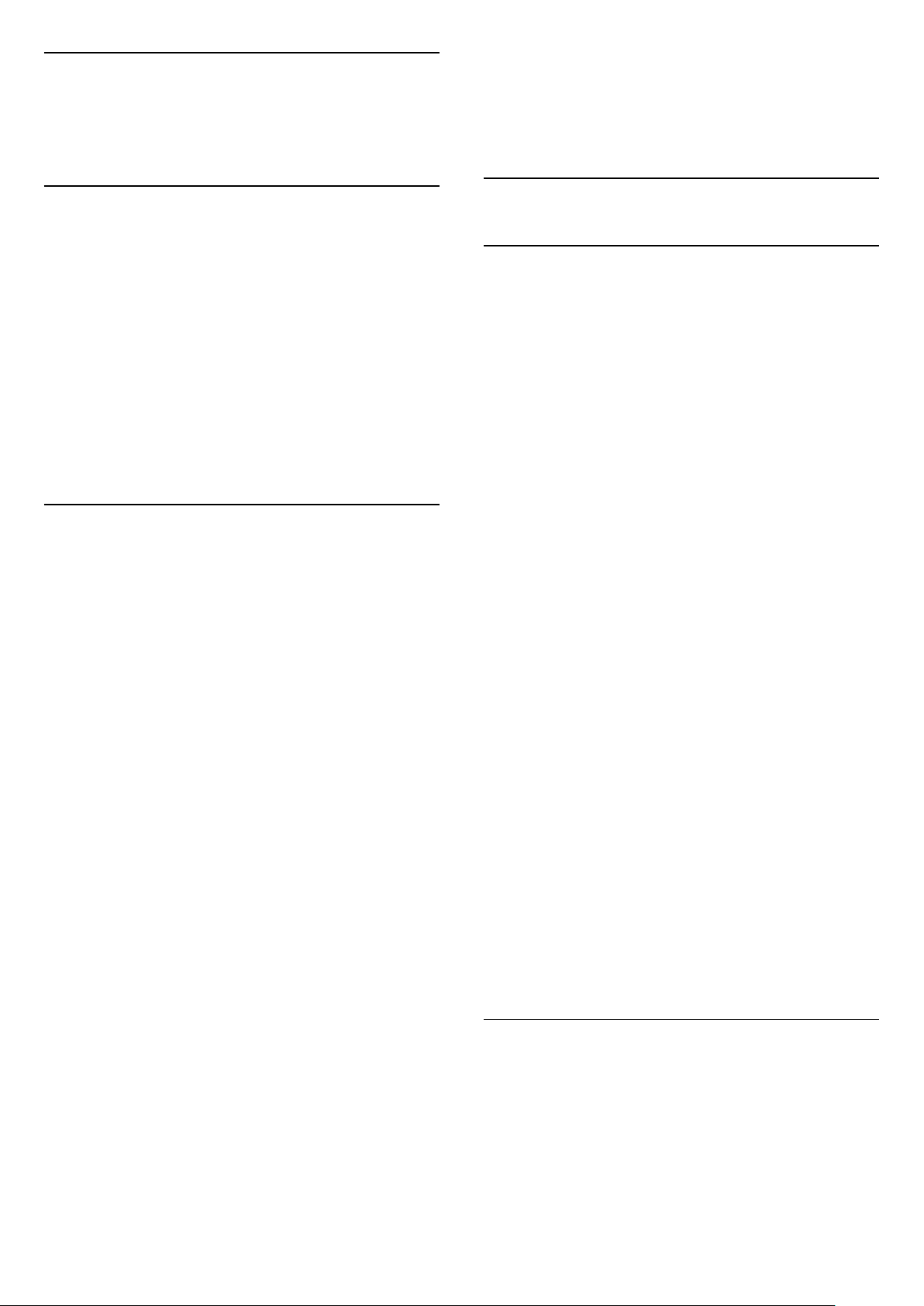
14
Última memória
Vídeos, fotografias, música e texto
14.1
A partir de uma ligação USB
Pode ver fotos ou reproduzir música e vídeos a partir
de uma unidade flash USB ligada.
Com o televisor ligado, insira uma unidade flash USB
numa das ligações USB.
1 - Prima Início, seleccione MMP a partir da lista de
aplicações e prima OK.
2 - Utilize as Teclas de navegação para seleccionar o
tipo de ficheiro.
3 - Siga as instruções no ecrã para reproduzir os
ficheiros.
14.2
Reproduzir os seus vídeos
Reproduzir um vídeo
1 - Prima Início, seleccione MMP a partir da lista de
aplicações e prima OK.
2 - Utilize as Teclas de navegação para
seleccionar Vídeo.
3 - Seleccione um dos vídeos e prima OK para
reproduzir.
Durante a reprodução de vídeo...
• Prima MENU para apresentar as opções.
Reproduzir, Colocar em pausa
Prima OK para reproduzir ou colocar o vídeo em
pausa.
Repetir
Reproduzir vídeos repetidamente ou apenas uma
vez.
Mostrar informações
Apresentar as informações do ficheiro de vídeo.
Modo de apresentação
Quando a opção estiver definida como Ligada, pode
reproduzir o vídeo onde parou da última vez. Defina
para Desactivar para desligar a função.
14.3
Ver as suas fotografias
Ver fotografias
Ver uma fotografia
1 - Prima Início, seleccione MMP a partir da lista de
aplicações e prima OK.
2 - Utilize as Teclas de navegação para seleccionar
Foto.
3 - Seleccione uma das fotos e prima OK.
Quando procurar miniaturas de fotos, prima MENU
para...
Ordenação
Ordenar os ficheiros de fotos de acordo com as suas
preferências.
Tipo de ficheiro multimédia
Ordenar os ficheiros por tipo de ficheiro multimédia.
Tamanho da miniatura
Alterar o tamanho de visualização das miniaturas.
Copiar
Copie o ficheiro e coloque-o na sua pasta preferida.
Colar
Coloque o ficheiro copiado na pasta preferida.
Eliminar
Elimine o ficheiro seleccionado.
Analisador recursivo
Seleccione a partir de Analisador recursivo ou
Analisador normal.
Moldura Fotográfica
Seleccione para iniciar o modo de moldura de foto.
Ajustar o modo de apresentação.
Imagem
Ajustar as definições da imagem.
Som
Ajustar as definições de som.
Faixas de áudio
Apresentar as bandas sonoras.
Opções de fotografias
Ao visualizar ficheiros de fotografias,
prima MENU para...
Pausa
Prima OK para colocar as fotos em pausa.
Repetir
42

Ver as imagens repetidamente ou apenas uma vez.
Som
Aleatório ligado, Aleatório desligado
Ver as imagens por ordem sequencial ou aleatória.
Duração
Define a velocidade da apresentação de diapositivos.
Efeito
Definir a transição entre uma imagem e a seguinte.
Mostrar info
Apresentar as informações do ficheiro de imagem.
Imagem da Moldura de foto
Definir a imagem como Imagem da Moldura de foto.
Imagem
Ajustar as definições da imagem.
14.4
Reproduzir a sua música
Ajustar as definições de som.
14.5
Veja o seu texto
Ver texto
1 - Prima Início, seleccione MMP a partir da lista de
aplicações e prima OK.
2 - Utilize as Teclas de navegação para
seleccionar Texto.
3 - Seleccione um dos ficheiros de texto e prima OK
para pré-visualizar.
Durante a pré-visualização...
• Cada pré-visualização de ficheiro dura 3 segundos.
Prima OK para colocar a pré-visualização em pausa
para ler.
• Prima MENU para apresentar as opções.
Reproduzir, Colocar em pausa
Prima OK para reproduzir ou colocar em pausa a prévisualização do ficheiro de texto.
Reproduzir música
1 - Prima Início, seleccione MMP a partir da lista de
aplicações e prima OK.
2 - Utilize as Teclas de navegação para seleccionar
Áudio.
3 - Seleccione um dos itens de áudio e prima OK
para reproduzir.
Durante a reprodução de áudio...
• Prima MENU para apresentar as opções.
Reproduzir, Colocar em pausa
Prima OK para reproduzir ou colocar a música em
pausa.
Repetir
Reproduzir músicas repetidamente ou apenas uma
vez.
Reprodução aleatória ligada, Reprodução aleatória
desligada
Reproduza áudio por ordem sequencial ou
aleatoriamente.
Repetir
Pré-visualizar os ficheiros de texto repetidamente ou
apenas uma vez.
Reprodução aleatória ligada, Reprodução aleatória
desligada
Pré-visualizar os ficheiros de texto por ordem
sequencial ou aleatoriamente.
Tipo de letra
Ajustar o Tamanho, o Estilo e a Cor do texto.
Mostrar informações
Apresentar as informações do ficheiro de texto.
Mostrar informações
Apresentar as informações do ficheiro de música.
Opções de letras
Seleccionar as opções quando as letras estiverem
disponíveis.
Imagem desligada
Desligar o ecrã quando reproduzir música para
poupar energia.
43

15
Guia de TV
15.1
Dados do Guia de TV
O Guia de TV permite ver uma lista dos programas de
TV actuais e programados dos seus canais. Nem
todos os canais oferecem informações do Guia de TV.
O Guia de TV recebe informações (dados) das
emissoras. O televisor pode recolher informações do
Guia de TV para os canais que estão instalados no
televisor. O televisor não pode recolher informações
do Guia de TV para canais vistos a partir de um
descodificador ou receptor digital.
15.2
Utilizar o guia de TV
Para abrir o Guia de TV, prima a tecla TV GUIDE no
telecomando. O Guia de TV apresenta os canais do
sintonizador seleccionado. Prima novamente TV
GUIDE para fechar
Em alternativa, enquanto vê televisão, prima MENU >
teclas de navegação para cima >Canais > Guia de
programação para abrir o Guia de TV.
O Guia de TV recebe informações (dados) das
emissoras. As informações do Guia de TV podem não
estar disponíveis em algumas regiões e para alguns
canais.
44

16
Gravação e Time Shift
16.1
Opções de gravação
Prima MENU enquanto vê televisão e, em seguida,
prima as Teclas de navegação para baixo e
seleccione um dos menus abaixo.
Lista de gravações
Pode ver e gerir as suas gravações na lista de
gravações.
Informações do dispositivo
Verifique as informações sobre o dispositivo de
armazenamento para gravação de TV. Também pode
formatar ou testar a velocidade do dispositivo.
Lista de programações
Pode programar uma gravação de um programa
futuro e ver a lista programada.
Modo Time Shift
Ligar/desligar o Modo Time Shift. Quando o modo
está ligado e o dispositivo de armazenamento está
pronto para a gravação time shift, pode colocar uma
transmissão de TV em pausa e retomar a visualização
um pouco mais tarde.
1 - Prima MENU enquanto vê televisão e, em
seguida, prima as Teclas de navegação para baixo
para Gravar > Informações do dispositivo.
2 - Seleccione o dispositivo que pretende atribuir e
prima OK.
3 - Seleccione Definir PVR para atribuir o dispositivo
para a gravação do armazenamento de dados. O
dispositivo será marcado com PVR na lista
Informações do dispositivo.
Não pode gravar quando está a utilizar a função Time
Shift.
Em termos de aplicação de legislação de direitos de
autor, alguns fornecedores de canais podem aplicar
diferentes restrições por meio de tecnologia DRM
(Digital Right Management). No caso de transmissão
de canais protegidos, a gravação, a validade da
gravação ou o número de visualizações pode ser
restrito. A gravação pode ser totalmente proibida. No
caso de tentar gravar uma transmissão protegida ou
reproduzir uma gravação expirada, pode aparecer
uma mensagem de erro.
Nota:
A função de gravação destina-se apenas à
transmissão de televisão digital. Não é possível gravar
conteúdos a partir de dispositivos externos (como
HDMI).
Gravar um programa
Gravar agora
16.2
Gravação
Do que necessita
Pode gravar uma emissão de TV digital e vê-la mais
tarde.
Para gravar um programa de TV, necessita de…
• um dispositivo de armazenamento USB ligado
formatado para FAT32
• canais de TV digital instalados neste televisor
• receber informações do canal para o Guia de TV no
ecrã
• uma regulação do relógio do televisor fiável. Se
repuser o relógio do televisor manualmente, as
gravações podem falhar.
É necessário atribuir um dispositivo de
armazenamento como armazenamento de dados de
gravação antes de poder iniciar a gravação.
Para atribuir um dispositivo de armazenamento para
gravação…
Para gravar o programa que está a ver neste
momento, prima a tecla Gravar no telecomando. A
gravação é iniciada de imediato.
Para parar a gravação, prima Parar no telecomando.
* Nota: A gravação instantânea será parada quando
um lembrete ou gravação programada for accionada.
Programar uma gravação ou lembrete
Pode programar a gravação ou lembrete de um
programa para hoje ou para os dias seguintes
(máximo de 8 dias). O televisor utiliza os dados do
Guia de TV para iniciar e terminar a gravação.
Para gravar um programa…
1 - Prima MENU > Teclas de navegação para baixo >
Gravar > Lista de programações e prima OK.
2 - Prima a tecla Gravar no telecomando.
3 - Siga as instruções no ecrã. Utilize as Teclas de
navegação para seleccionar e configurar as
definições.
4 - Seleccione Adicionar e prima OK.
5 - Se precisar de definir um lembrete, aceda a Tipo
45

de programação e altere a definição para Lembrete.
Lista de gravações
Pode ver e gerir as suas gravações na lista de
gravações.
Para abrir a lista ou as gravações…
1 - Prima MENU > Teclas de navegação para baixo >
Gravar > Lista de gravações e prima OK.
2 - Com uma gravação seleccionada na lista, pode
utilizar as teclas coloridas para remover a gravação
ou mostrar as informações de gravação.
3 - Prima Anterior para fechar o menu.
Ver uma gravação
Para ver uma gravação…
1 - Prima MENU > Teclas de navegação para baixo >
Gravar > Lista de gravações e prima OK.
2 - Na lista de gravações, prima OK para reproduzir a
gravação.
3 - Pode utilizar as teclas de reprodução para
colocar em pausa, reproduzir, retroceder, avançar
rapidamente ou parar.
4 - Para voltar a ver televisão, prima EXIT.
Com o dispositivo de armazenamento USB ligado e
formatado, o televisor guarda continuamente a
transmissão de TV que está a ver. Quando muda para
outro canal, a emissão do canal anterior é
eliminada. Quando muda o televisor para o modo de
espera, a emissão também é eliminada.
Não pode utilizar a função Time Shift quando está a
gravar.
Colocar um programa em pausa
Para colocar uma emissão em pausa e retomá-la…
• Para colocar a transmissão em pausa, prima Colocar
em pausa. É apresentada por breves instantes uma
barra de progresso no fundo do ecrã.
• Para aceder à barra de progresso, prima novamente
Colocar em pausa.
• Para continuar a ver, prima Reproduzir.
Com a barra de progresso no ecrã, prima
Retrocesso ou prima Avanço para seleccionar a
partir de onde pretende iniciar a visualização da
transmissão em pausa. Prima estas teclas
repetidamente para alterar a velocidade.
Pode colocar uma emissão em pausa por um período
máximo de 90 minutos.
16.3
Time Shift
Do que necessita
Pode colocar uma emissão de TV digital em pausa e
retomar a sua visualização um pouco mais tarde.
Para colocar um programa de TV em pausa, necessita
de…
• um dispositivo de armazenamento USB ligado
formatado para FAT32
• canais de TV digital instalados neste televisor
É necessário atribuir um dispositivo de
armazenamento como armazenamento de dados
com Time Shift antes de poder iniciar a função Time
Shift.
Para atribuir um dispositivo de armazenamento para
Time Shift…
1 - Prima MENU enquanto vê televisão e, em
seguida, prima as Teclas de navegação para baixo
para Gravar > Informações do dispositivo.
2 - Seleccione o dispositivo que pretende atribuir e
prima OK.
3 - Seleccione Definir Time Shift para atribuir o
dispositivo para o armazenamento de dados com
Time Shift. O dispositivo será marcado com TSHIFT
na lista Informações do dispositivo.
Para voltar à emissão de TV em directo, prima Parar.
Reprodução
Visto que o televisor guarda a emissão a que está a
assistir, na maior parte dos casos, pode reproduzir
novamente a emissão durante alguns segundos.
Para reproduzir novamente uma emissão actual…
1 - Prima Colocar em pausa
2 - Prima Retroceder. Pode premir repetidamente
para seleccionar o ponto onde pretende iniciar a
visualização da transmissão em pausa. Prima estas
teclas repetidamente para alterar a velocidade. Num
determinado ponto, irá atingir o início da emissão
guardada ou o período de tempo máximo.
3 - Prima Reproduzir para ver novamente a
emissão.
4 - Prima Parar para ver a emissão em directo.
46

17
Smartphones e tablets
17.1
Google Cast
Do que necessita
Se uma aplicação no seu dispositivo móvel possuir o
Google Cast, pode transmitir a sua aplicação neste
televisor. Na aplicação móvel, procure o ícone do
Google Cast. Pode utilizar o seu dispositivo móvel
para controlar o que está a ser transmitido no
televisor. O Google Cast é compatível com Android e
iOS.
O seu dispositivo móvel tem de estar ligado à mesma
rede Wi-Fi doméstica que o seu televisor.
Aplicações com Google Cast
São lançadas diariamente novas aplicações Google
Cast. Já pode experimentar com YouTube, Chrome,
Netflix, Photowall… ou o Big Web Quiz para
Chromecast. Consulte também google.com/cast
Alguns produtos e funções do Google Play não estão
disponíveis em todos os países.
Saiba mais em www.support.google.com/androidtv
Transmitir para o seu televisor
Para transmitir uma aplicação para o ecrã do
televisor…
1 - No seu smartphone ou tablet, abra uma aplicação
compatível com o Google Cast.
2 - Toque no ícone do Google Cast.
3 - Seleccione o televisor para o qual pretende
transmitir.
4 - Prima o botão para reproduzir no seu
smartphone ou tablet. O item que seleccionou deve
começar a ser reproduzido no televisor.
47

18
Netflix
Se tiver uma subscrição do serviço Netflix, pode
utilizar o Netflix neste televisor. O seu televisor tem de
estar ligado à Internet. Na sua região, é possível que o
Netflix só seja disponibilizado em futuras
actualizações do software.
Para abrir o Netflix, prima NETFLIX no telecomando
para abrir a aplicação Netflix. Pode abrir
imediatamente o Netflix a partir de um televisor em
modo de espera.
www.netflix.com
48

19
Software
19.1
Actualizar software
Actualizações locais
Precisa de um computador com uma ligação à
Internet de alta velocidade e uma unidade flash USB
para carregar o software para o televisor. Utilize uma
unidade flash USB com 2 GB de espaço livre mínimo.
Certifique-se de que a protecção contra escrita está
desactivada.
1 - Prima Início > Definições > Preferências do
dispositivo > Actualização do sistema > Actualizações
locais e prima OK.
2 - Siga as instruções no ecrã.
Actualizar a partir da Internet
3 - Prima Anterior, se necessário, para fechar o
menu.
Se o televisor estiver ligado à Internet, poderá receber
uma mensagem para actualizar o software do
televisor. Necessita de uma ligação de Internet de alta
velocidade (banda larga). Se receber esta
mensagem, recomendamos que execute a
actualização.
1 - Prima Início > Definições > Preferências do
dispositivo > Actualização do sistema > Internet e
prima OK.
2 - Siga as instruções no ecrã.
19.2
Versão do software
Para ver a versão actual do software do televisor…
1 - Seleccione Início > Definições > Preferências do
dispositivo > Sobre > Versão do software.
2 - A versão, as notas de lançamento e a data de
criação são apresentadas. O número ESN do Netflix
também é apresentado, se disponível.
3 - Prima Anterior, se necessário, para fechar o
menu.
19.3
Licenças de código aberto
Para ver as licenças de código aberto…
1 - Seleccione Início > Definições > Canal ou
seleccione Início > Definições > Preferências do
dispositivo > Google Assistant.
2 - Seleccione Licenças de código aberto e prima
OK.
49

20
20.2
Especificações
20.1
Ambiental
Fim de utilização
Eliminação de pilhas e do produto usado
O produto foi concebido e fabricado com materiais e
componentes de alta qualidade, que podem ser
reciclados e reutilizados.
Quando este símbolo de um caixote de lixo com um
traço por cima constar de um produto, significa que
esse produto está abrangido pela Directiva Europeia
2012/19/UE.
Alimentação
As especificações do produto estão sujeitas a
alteração sem aviso prévio. Para obter mais
especificações deste produto, visite
www.philips.com/TVsupport
Alimentação
• Alimentação eléctrica: CA 220-240 V +/-10%
• Temperatura ambiente: 5 °C a 35 °C
• Funções de poupança de energia: Temporizador,
Temporizador para desligar, Imagem desligada,
Desligar automaticamente quando não há sinal,
Suspensão automática.
20.3
Sistema Operativo
SO Android:
Android 10
20.4
Informe-se acerca do sistema local de recolha de
resíduos relativamente a produtos eléctricos e
electrónicos.
Aja de acordo com os regulamentos locais e não
elimine os seus produtos antigos com o lixo
doméstico comum. A correcta eliminação do seu
produto antigo evita potenciais consequências
nocivas para o ambiente e para a saúde pública.
O produto contém pilhas abrangidas pela Directiva
Europeia 2006/66/CE, que não podem ser
eliminadas juntamente com o lixo doméstico.
Recepção
• Entrada da antena: 75 ohm coaxial (IEC75)
• Bandas do sintonizador: Hiperbanda, S-Channel,
UHF, VHF
• DVB: DVB-T2, DVB-C (cabo) QAM
• Reprodução de vídeo analógica: SECAM, PAL
• Reprodução de vídeo digital: MPEG2 SD/HD
(ISO/IEC 13818-2), MPEG4 SD/HD (ISO/IEC
14496-10), HEVC
• Reprodução de áudio digital (ISO/IEC 13818-3)
• Entrada da antena de satélite: 75 ohm de tipo F
• Gama de frequência de entrada: 950 para 2150 MHz
• Gama de nível de entrada: 25 a 65 dBm
• DVB-S/S2 QPSK, taxa de símbolos 2 a 45 M
símbolos, SCPC e MCPC
• LNB: Unicable 1/2, DiSEqC 1.0, 1 a 4 LNB suportados,
selecção de polaridade de 13/18 V, selecção de
banda de 22 kHz, modo Tone burst, corrente LNB
máxima de 300 mA
20.5
Informe-se acerca das regras locais quanto à recolha
selectiva de pilhas, uma vez que a eliminação
correcta ajuda a prevenir consequências nocivas para
o ambiente e para a saúde pública.
Módulo de Wi-Fi e Bluetooth
• Intervalo de frequência do transmissor Bluetooth:
2402 – 2480 MHz
• Modulação do transmissor Bluetooth: GFSK, π/4
DQPSK, 8DPSK
• Potência do transmissor Bluetooth: < 20 dBm
• Rede sem fios: 802.11 a/b/g/n (2,4 GHz/5 GHz)
• Intervalo de frequência do transmissor Wi-Fi de
50

2,4 G: 2400 – 2483,5 MHz
• Modulação Wi-Fi de 2,4 G: DBPSK, DQPSK, CCK,
QPSK, BPSK, 16QAM, 64QAM
• Potência do transmissor Wi-Fi de 2,4 G: < 20 dBm
• Intervalo de frequência do transmissor Wi-Fi de
5 G: 5,15 – 5,25 GHz, 5,25 – 5,35 GHz
• Modulação Wi-Fi de 5 G: QPSK, BPSK, 16QAM,
64QAM
• Potência do transmissor Wi-Fi de 5 G: < 23 dBm
• Intervalo de frequência do transmissor Wi-Fi de
5 G: 5,47 – 5,725 GHz
• Potência do transmissor Wi-Fi de 5 G: < 30 dBm
• Intervalo de frequência do transmissor Wi-Fi de
5 G: 5,725 – 5,825 GHz
• Potência do transmissor Wi-Fi de 5 G: < 14 dBm
20.6
20.8
Conectividade
Parte lateral do televisor
• USB 1: USB 2.0
• Auscultadores: Minificha estéreo de 3,5 mm
• Entrada HDMI 1: ARC - Ultra HD - HDR
Parte inferior do televisor
• Saída de áudio digital: Óptico
• USB 2: USB 2.0
• LAN de rede: RJ45
• Sintonizador de satélite
• Antena (75 Ohm)
• Entrada HDMI 2: Ultra HD - HDR
• Entrada HDMI 3: Ultra HD - HDR
• Entrada HDMI 4: Ultra HD - HDR
Tipo de Ecrã
Tamanho do ecrã na diagonal
• 108 cm / 43 pol.
• 126 cm/50 pol.
• 139 cm / 55 pol.
• 164 cm / 65 pol.
• 177 cm/70 pol.
• 189 cm / 75 pol.
Resolução de ecrã
• 3840 x 2160
20.7
Resolução de entrada do ecrã
Resolução apenas de vídeo suportada
Resolução — frequência de actualização
• 480i - 60 Hz
• 576i - 50 Hz
• 1080i - 50 Hz, 60 Hz
Resolução de computador/vídeo suportada
Resolução — frequência de actualização
• 640 x 480 - 60 Hz
• 576p - 50 Hz
• 720p - 50 Hz, 60 Hz
• 1920 x 1080p - 24 Hz, 25 Hz, 30 Hz, 50 Hz,
60 Hz
• 2560 x 1440 - 60 Hz
• 3840 x 2160p - 24 Hz, 25 Hz, 30 Hz, 50 Hz,
60 Hz
20.9
Som
Potência de saída (RMS): 20 W
Dolby MS12 V2.5
• Dolby Atmos
• DTS – HD (M6)
• Virtualizador de som surround e Virtualizador de
altura
• Melhoramento do Dolby Bass
• Melhoramento do Dolby Dialogue
• Dolby Volume (AVL/Modo nocturno)
• Som com IA
20.10
Multimédia
Ligações
• USB 2.0
• Ethernet LAN RJ-45
• Wi-Fi 802.11n Dual Band (incorporado)
• BT 5.0
Sistemas de ficheiros de USB suportados
• FAT 16, FAT 32, NTFS
Formatos de reprodução
• Contentores: PS, TS, M2TS, TTS, AVCHD, MP4, M4V,
MKV, ASF, AVI, 3GP, Quicktime
• Codecs de vídeo: AVI, MKV, HEVC, H264/MPEG-4
AVC, MPEG-1, MPEG-2, MPEG-4, VP9, HEVC (H.265),
AV1
• Codecs de áudio: MP3, WAV, AAC, WMA (v2 até
v9.2), WMA-PRO (v9 e v10)
• Legendas:
– Formatos: SRT, SMI, SSA, SUB, ASS, TXT
– Codificações de caracteres: UTF-8 (Unicode),
UTF-16, Chinês simplificado, Europa Central, Cirílico,
Europa Ocidental, Grego, Turco, Hebraico, Coreano
• Velocidade de dados máxima suportada:
51

– MPEG-4 AVC (H.264) é suportado até ao HP @ L5.1.
30 Mbps
H.265 (HEVC) é suportado até ao perfil Main/Main 10
até ao nível 5.1 40 Mbps
• Codecs de imagem: JPEG, GIF, PNG, BMP, HEIF
52

21
Ajuda e suporte
21.1
Registar o seu televisor
Registe o seu televisor e desfrute de numerosas
vantagens, como assistência completa para o seu
produto (incluindo transferências), acesso
privilegiado a informações sobre novos produtos,
ofertas e descontos exclusivos, a oportunidade de
ganhar prémios e até a possibilidade de participar em
inquéritos especiais sobre novos lançamentos.
Aceda a www.philips.com/TVsupport
Quando o televisor está no modo de espera, é
apresentado um ecrã de arranque da Philips e, em
seguida, o televisor volta ao modo de espera. Este
comportamento é normal. Quando o televisor é
desligado e novamente ligado à fonte de
alimentação, o ecrã de arranque é apresentado na
activação seguinte. Para ligar o televisor a partir do
modo de espera, prima a tecla de energia no
telecomando ou no televisor.
A luz do modo de espera continua intermitente
Desligue o cabo de alimentação da tomada eléctrica.
Aguarde 5 minutos antes de voltar a ligar o cabo. Se a
luz voltar a ficar intermitente, contacte o Apoio a
Clientes da Philips.
21.2
Resolução de problemas
Ligar e telecomando
O televisor não se liga
• Desligue o cabo de alimentação da tomada
eléctrica. Aguarde um minuto e volte a ligá-lo.
• Certifique-se de que o cabo de alimentação está
correctamente ligado.
Rangido ao ligar ou desligar
Quando liga, desliga ou coloca o televisor no modo
de espera, ouve um rangido proveniente da estrutura
do televisor. O ruído resulta da expansão e
contracção normal do televisor quando arrefece e
aquece. O desempenho não é afectado.
O televisor não responde ao telecomando
O televisor precisa de alguns momentos para
começar a funcionar. Durante este período, o
televisor não responde ao telecomando nem aos
controlos do televisor. Este comportamento é normal.
Se o televisor continuar a não responder ao
telecomando, pode verificar se o telecomando está a
funcionar através de um telemóvel com câmara
digital. Coloque o telemóvel em modo de câmara e
aponte o controlo remoto para a lente da câmara. Se
premir qualquer tecla no telecomando e observar a
intermitência do LED infravermelho através da
câmara, o telecomando está a funcionar. É preciso
verificar o televisor.
Se não observar a intermitência, o telecomando pode
estar avariado ou ter as pilhas gastas.
Este método de verificação do telecomando não é
possível com modelos que estejam emparelhados ao
televisor através de uma ligação sem fios.
O televisor volta ao modo de espera depois de
apresentar o ecrã de arranque da Philips
Canais
Não foram encontrados canais digitais durante a
instalação
Consulte as especificações técnicas para se certificar
de que o seu televisor suporta canais digitais no seu
país.
Certifique-se de que todos os cabos estão ligados
correctamente e que a rede correcta está
seleccionada.
Os canais previamente instalados não são
apresentados na lista de canais
Certifique-se de que está seleccionada a lista de
canais correcta.
Código PIN
O código PIN pode ser definido para bloquear os
canais ou proteger contra operações não autorizadas,
por exemplo, a reinstalação do televisor e a reposição
do código PIN. Caso se tenha esquecido do seu
código PIN, pode anular o código actual utilizando
8888 e introduzir um novo código.
Imagem
Sem imagem/imagem distorcida
• Certifique-se de que a antena está ligada
correctamente ao televisor.
• Certifique-se de que está seleccionado o dispositivo
correcto como fonte de apresentação.
• Certifique-se de que a fonte ou dispositivo externo
estão ligados correctamente.
O som está ligado, mas não há imagem
• Mude para outras fontes de vídeo e, em seguida,
volte a mudar para a fonte actual e, em seguida,
efectue o restauro do estilo de imagem nas
53

definições de imagem ou efectue a reposição de
fábrica na opção Definições gerais.
Má recepção da antena
• Certifique-se de que a antena está ligada
correctamente ao televisor.
• Altifalantes altos, dispositivos de áudio sem ligação
à terra, luzes de néon, edifícios altos ou outros
objectos de grande dimensão podem influenciar a
qualidade de recepção. Se possível, tente melhorar a
qualidade de recepção, alterando a direcção da
antena ou afastando dispositivos do televisor.
• Se a recepção for de má qualidade em apenas um
canal, efectue a sintonia fina do mesmo.
A imagem recebida de um dispositivos é de má
qualidade
• Certifique-se de que o dispositivo está devidamente
ligado. Se aplicável, certifique-se de que a definição
de vídeo de saída do dispositivo é a resolução mais
elevada possível.
• Volte ao estilo de imagem anterior ou mude para
outros estilos de imagem.
As definições de imagem mudam depois de algum
tempo
Certifique-se de que o modo de retalho está
definido para Desactivado . Neste modo, pode alterar
e guardar definições.
É apresentado um painel publicitário
Certifique-se de que o Modo de retalho está
definido para Desactivado . Prima Início
> Definições > Preferências do dispositivo > Modo
de retalho e prima OK
O tamanho da imagem não é adequado para o ecrã
• Mude para um formato de imagem diferente.
• Mude o Modo de apresentação para Automático.
A posição da imagem é incorrecta
• Os sinais de imagem de determinados dispositivos
poderão não se adequar correctamente ao ecrã.
Verifique a saída de sinal do dispositivo conectado.
• Mude o Modo de apresentação para Automático.
A imagem do computador não é estável
• Certifique-se de que o PC utiliza a resolução e a
frequência de actualização suportadas.
• Certifique-se de que a fonte de vídeo HDMI não é
compatível com conteúdo HDR.
Som
Sem som ou som de baixa qualidade
Se não for detectado qualquer sinal de áudio, o
televisor desligará automaticamente a saída de áudio
- isto não é sinal de avaria.
• Certifique-se de que as definições de som estão
correctas.
• Certifique-se de que todos os cabos estão ligados
correctamente.
• Certifique-se de que o som não está cortado ou
definido para um nível de volume zero.
• Certifique-se de que a saída de áudio do televisor
está ligada à entrada de áudio no sistema de cinema
em casa.
O som deve ser ouvido nos altifalantes do sistema de
cinema em casa.
• Alguns dispositivos poderão necessitar que active
manualmente a saída de áudio HDMI. Se o áudio
HDMI já estiver instalado, mas continuar sem ouvir
áudio, experimente alterar o formato de áudio digital
do dispositivo para PCM (Pulse Code Modulation).
Consulte a documentação fornecida com o
dispositivo para obter instruções.
HDMI e USB
HDMI
• Tenha em atenção que o suporte de HDCP (Highbandwidth Digital Content Protection - Protecção de
conteúdo digital em banda larga) pode atrasar o
tempo necessário para que um televisor apresente
conteúdos a partir de um dispositivo HDMI.
• Se o televisor não reconhecer o dispositivo HDMI e
não for apresentada qualquer imagem, mude a fonte
para outro dispositivo e, em seguida, novamente para
este.
• Se a imagem e o som de um dispositivo ligado a
HDMI estiverem distorcidos, ligue o dispositivo a
outra porta HDMI do televisor e reinicie o seu
dispositivo de origem.
• Se ocorrerem interrupções de som intermitentes,
certifique-se de que as definições de saída do
dispositivo HDMI estão correctas.
• Se utilizar um adaptador HDMI para DVI ou um cabo
HDMI para DVI, certifique-se de que está ligado um
cabo de áudio adicional a AUDIO IN (apenas
minifichas), se disponível.
O EasyLink HDMI não funciona
• Certifique-se de que os dispositivos HDMI são
compatíveis com HDMI-CEC. As funcionalidades
EasyLink funcionam apenas com dispositivos
compatíveis com HDMI-CEC.
Nenhum ícone de volume apresentado
• Quando está ligado um dispositivo áudio HDMI-CEC
e o telecomando do televisor for utilizado para ajustar
o nível de volume do dispositivo, este
comportamento é normal.
Fotografias, vídeos e música de um dispositivo USB
não são apresentados
• Certifique-se de que o dispositivo de
armazenamento USB está definido como estando em
conformidade com Mass Storage Class (Classe de
Armazenamento em Massa), como descrito na
documentação do dispositivo de armazenamento.
• Certifique-se de que o dispositivo de
armazenamento USB é compatível com o televisor.
54

• Certifique-se de que os formatos dos ficheiros de
áudio e imagem são suportados pelo televisor.
Reprodução com interrupções de ficheiros do USB
• O desempenho de transferência do dispositivo de
armazenamento USB poderá limitar a velocidade de
transferência de dados para o televisor, originando
uma reprodução de baixa qualidade.
Rede
Rede Wi-Fi não encontrada ou com interferências
• Os microondas, telefones DECT ou outros
dispositivos Wi-Fi 802.11b/g/n nas proximidades
podem perturbar a rede sem fios.
• Certifique-se de que as firewalls na sua rede
permitem acesso à ligação sem fios do televisor.
• Se a rede sem fios não funcionar correctamente em
sua casa, experimente instalar a rede com fios.
A Internet não funciona
• Se a ligação ao router estiver OK, verifique a ligação
do router à Internet.
O computador e a ligação à Internet estão lentos
• Consulte o manual do utilizador do router sem fios
relativamente ao alcance no interior, à velocidade de
transferência e a outros factores que afectem a
qualidade do sinal.
• Utilize uma ligação à Internet de alta velocidade
(banda larga) para o seu router.
DHCP
• Se a ligação falhar, pode verificar as definições
DHCP (Dynamic Host Configuration Protocol) do
router. O DHCP deve estar activado.
Idioma errado no menu
Alterar novamente o idioma para o seu idioma
1 - Prima Home para ir para o ecrã inicial.
2 - Prima MENU.
3 - Prima a Tecla de navegação para baixo 4 vezes
e prima OK.
4 - Prima a Tecla de navegação para baixo 4
vezes e prima OK.
5 - Seleccione o seu idioma e prima OK.
6 - Prima Anterior ou EXIT repetidamente para
fechar o menu.
21.3
Ajuda online
Para resolver qualquer problema relacionado com o
televisor Philips, pode consultar a nossa assistência
online. Pode seleccionar o seu idioma e introduzir o
número de modelo do seu produto.
Aceda a www.philips.com/TVsupport
Na página de assistência, pode encontrar o número
de telefone do seu país para entrar em contacto
connosco, bem como respostas a perguntas
frequentes (FAQ). Em alguns países, pode conversar
online com um dos nossos colaboradores e colocar
as suas questões directamente ou enviar questões via
correio electrónico.
Pode transferir novo software para o televisor ou o
manual para ler no seu computador.
Bluetooth
Não é possível emparelhar
• Certifique-se de que o dispositivo está no modo de
emparelhamento. Leia o manual do utilizador do
dispositivo.
• Mantenha o altifalante sem fios o mais próximo
possível do televisor.
• Poderá não ser possível emparelhar vários
dispositivos com o televisor ao mesmo tempo.
Ligação Bluetooth perdida
• Posicione o altifalante sem fios sempre a uma
distância inferior a 5 metros em relação ao televisor.
Sincronização áudio e vídeo Bluetooth
• Antes de comprar um altifalante Bluetooth sem fios,
informe-se sobre a qualidade da sincronização de
áudio e vídeo, normalmente designada por
"sincronização labial". Nem todos os dispositivos
Bluetooth funcionam correctamente. Aconselhe-se
junto do seu representante.
21.4
Assistência e reparação
Para obter assistência e reparação, pode contactar a
linha directa do Centro de Apoio ao Cliente do seu
país. Os nossos engenheiros de serviço tratarão da
reparação, se necessário.
Poderá encontrar o número de telefone na
documentação impressa fornecida com o televisor.
Se necessário, consulte o nosso Web
site www.philips.com/TVsupport e seleccione o seu
país.
Número de modelo e de série do televisor
Poderão solicitar o número de modelo e o número de
série do seu televisor. Pode encontrar estes números
na etiqueta da embalagem ou numa etiqueta na
parte posterior ou inferior do televisor.
Aviso
Não tente reparar o televisor. Caso o faça, poderá
sofrer ferimentos graves, causar danos irreparáveis ao
aparelho ou invalidar a garantia.
55

22
Segurança e cuidados
22.1
Segurança
Importante
Leia e compreenda todas as instruções de segurança
antes de utilizar o televisor. No caso de danos
decorrentes do não cumprimento destas instruções, a
garantia não se aplica.
que o suporte de parede pode sustentar o peso do
televisor em segurança. A TP Vision não se
responsabiliza por uma montagem imprópria na
parede que resulte em acidentes, ferimentos ou
danos.
• Há partes deste produto fabricadas em vidro.
Manuseie-o com cuidado para evitar ferimentos ou
danos.
Risco de danos no televisor!
Antes de ligar o televisor à tomada eléctrica,
certifique-se de que a tensão corresponde ao valor
indicado na parte posterior do televisor. Nunca ligue
o televisor à tomada eléctrica se a tensão for
diferente.
Perigos de estabilidade
Risco de choque eléctrico ou incêndio
• Nunca exponha o televisor à chuva ou água. Nunca
coloque recipientes com líquidos, como jarras,
próximos do televisor.
Em caso de derrame de líquidos sobre o TV, desligueo imediatamente da tomada eléctrica.
Contacte o Apoio ao Cliente para TV da Philips para
que o televisor seja verificado antes da utilização.
• Nunca exponha o televisor, o telecomando ou as
pilhas a calor excessivo. Nunca os coloque próximos
de velas acesas, fontes de chamas sem protecção ou
fontes de calor, incluindo a exposição solar directa.
• Nunca insira objectos nos orifícios de ventilação ou
noutras aberturas do TV.
• Nunca coloque objectos pesados sobre o cabo de
alimentação.
• Evite forçar as fichas de alimentação. As fichas de
alimentação soltas podem provocar faíscas ou
incêndios. Certifique-se de que o cabo de
alimentação não é esticado quando roda o ecrã do
televisor.
• Para desligar o televisor da corrente de alimentação,
a ficha do televisor deve ser desligada. Quando
desligar o cabo de alimentação, puxe sempre pela
ficha, nunca pelo cabo. Certifique-se de que é
possível aceder à ficha, ao cabo de alimentação e à
tomada em qualquer ocasião.
Um televisor pode cair, causando ferimentos graves
ou a morte. Podem ser evitados vários ferimentos,
especialmente em crianças, tomando precauções
simples, tais como:
• Garanta SEMPRE que o televisor não está fora da
extremidade do mobiliário.
• Utilize SEMPRE armários, suportes ou métodos de
montagem recomendados pelo fabricante do
televisor.
• Utilize SEMPRE mobiliário que possa suportar o
televisor de forma segura.
• Eduque SEMPRE as crianças sobre os perigos de
trepar o mobiliário para alcançar o televisor ou os
respectivos controlos.
• Encaminhe SEMPRE os fios ou cabos ligados ao seu
televisor para que não possa tropeçar sobre eles,
puxá-los ou agarrá-los.
• NUNCA coloque um televisor num local instável.
• NUNCA coloque o televisor sobre mobília alta (por
exemplo, armários ou estantes) sem fixar tanto o
mobiliário como o televisor a um suporte adequado.
• NUNCA coloque o televisor sobre um pano ou
outros materiais que possam estar localizados entre o
televisor e o mobiliário de suporte.
• NUNCA coloque itens que possam tentar as crianças
a trepar, como brinquedos e telecomandos, na parte
superior do televisor ou mobiliário em que o televisor
está colocado.
Risco de ferimentos ou danos no
televisor
• São necessárias duas pessoas para erguer e
transportar um televisor que pese mais de 25 quilos.
• Se colocar o televisor num suporte, utilize apenas o
suporte fornecido. Fixe bem o suporte ao televisor.
Coloque o televisor numa superfície plana e nivelada
que sustente o peso do televisor e do suporte.
• Em caso de montagem na parede, assegure-se de
Se o televisor existente for mantido e reposicionado,
devem ser aplicadas as mesmas considerações acima
mencionadas.
56

Riscos das pilhas
Baixas temperaturas
• Não ingira a pilha. Perigo de queimadura química.
• O telecomando pode conter uma pilha tipo moeda.
Se a pilha tipo moeda for ingerida, esta pode
provocar graves queimaduras internas em apenas 2
horas e poderá ser fatal.
• Mantenha pilhas novas e usadas afastadas de
crianças.
• Se o compartimento da pilha não fechar de forma
segura, não volte a utilizar o produto e mantenha-o
afastado das crianças.
• Se suspeitar que as pilhas podem ter sido ingeridas
ou introduzidas em qualquer parte do corpo, procure
ajuda médica de imediato.
• Existe risco de incêndio ou explosão se a pilha for
substituída por outra de tipo incorrecto.
• Substituir uma pilha por outra de um tipo incorrecto
pode anular uma protecção (por exemplo, no caso de
alguns tipos de pilhas de lítio).
• Eliminar uma pilha com fogo ou num forno quente,
ou triturar ou cortar mecanicamente uma pilha, pode
resultar numa explosão.
• Deixar uma pilha num ambiente com temperaturas
extremamente elevadas pode resultar numa
explosão ou na fuga de líquido ou gás inflamável.
• Sujeitar uma pilha a pressão de ar extremamente
baixa pode resultar numa explosão ou na fuga de
líquido ou gás inflamável.
Risco de sobreaquecimento
Nunca instale o televisor num espaço confinado.
Deixe sempre um espaço de, no mínimo, 10 cm à
volta do televisor para ventilação. Certifique-se de
que as cortinas ou outros objectos não cobrem os
orifícios de ventilação do televisor.
Trovoadas
Desligue o TV da tomada eléctrica e da antena antes
de trovoadas.
Durante as trovoadas, nunca toque em qualquer
parte do TV, cabo de alimentação ou cabo da antena.
Se o televisor for transportado a temperaturas
inferiores a 5 °C, desembale o televisor e aguarde até
a sua temperatura alcançar a temperatura ambiente
antes de o ligar à tomada eléctrica.
Humidade
Em casos excepcionais, dependendo da temperatura
e da humidade, pode ocorrer uma condensação
ligeira no interior da parte frontal em vidro do
televisor (em alguns modelos). Para impedir que isto
ocorra, não exponha o televisor a luz solar directa,
calor ou humidade extrema. Se ocorrer condensação,
esta desaparecerá espontaneamente depois de o
televisor estar em funcionamento durante algumas
horas.
A humidade resultante da condensação não afectará
o televisor nem provocará danos.
22.2
Cuidados com o ecrã
• Nunca toque, empurre, esfregue ou bata no ecrã
com objectos.
• Desligue o televisor antes de proceder à limpeza.
• Limpe cuidadosamente o televisor e a estrutura com
um pano húmido macio. Evite tocar nos LEDs do
Ambilight* na parte posterior do televisor. Nunca
utilize substâncias como álcool, químicos ou
detergentes domésticos para limpar o televisor.
• Para evitar deformações e desvanecimento da cor,
limpe de imediato as gotas de água.
• Evite ao máximo as imagens estáticas. As imagens
estáticas são imagens que permanecem no ecrã
durante longos períodos de tempo. As imagens
estáticas incluem menus no ecrã, barras pretas,
apresentações da hora, etc. Se tiver de utilizar
imagens estáticas, reduza o contraste e o brilho do
ecrã para evitar danificá-lo.
* O LED Ambilight aplica-se apenas a modelos que
suportam a função Ambilight.
Risco de lesões auditivas
Evite a utilização de auriculares ou auscultadores
com o som muito elevado ou durante períodos de
tempo prolongados.
57

23
Termos de utilização
2021 © TP Vision Europe B.V. Todos os direitos
reservados.
Este produto foi lançado no mercado pela TP Vision
Europe B.V. ou por uma das suas subsidiárias,
posteriormente referidas como TP Vision, que é o
fabricante do produto. A TP Vision é o garante do
televisor com o qual este folheto foi embalado.
Philips e Philips Shield Emblem são marcas
comerciais registadas da Koninklijke Philips N.V.
As especificações estão sujeitas a alterações sem
aviso prévio. As marcas comerciais são propriedade
de Koninklijke Philips N.V. ou dos seus respectivos
proprietários. A TP Vision reserva-se o direito de
alterar os produtos a qualquer altura sem ser
obrigada a modificar as versões mais antigas.
procedimentos de montagem não recomendados ou
não autorizados neste manual anularão a garantia.
Características de píxeis
Este TV possui um número elevado de píxeis de cor.
Embora possua um nível de píxeis efectivos de
99,999% ou mais, podem surgir pontos pretos ou
pontos brilhantes de luz (de cor vermelha, verde ou
azul) permanentes no ecrã. Trata-se de uma
característica estrutural do visor (em conformidade
com as normas comuns da indústria) e não de uma
avaria.
A TP Vision está empenhada em desenvolver,
produzir e comercializar produtos que não causem
efeitos adversos na saúde. A TP Vision confirma que
se os seus produtos forem devidamente utilizados
para o fim a que se destinam, estes são seguros de
utilizar de acordo com as provas científicas
actualmente disponíveis. A TP Vision desempenha
um papel activo no desenvolvimento de normas
internacionais sobre segurança, permitindo à TP
Vision incorporar previamente melhorias no processo
de fabrico dos seus produtos.
O material escrito contido na embalagem juntamente
com o televisor e o manual guardado na memória do
televisor ou transferido do Web site da
Philips www.philips.com/TVsupport são
considerados adequados para o uso pretendido do
sistema.
O material que se encontra neste manual é
considerado adequado para o fim a que se destina o
sistema. Se o produto, os seus módulos individuais ou
procedimentos forem utilizados para outros fins para
além dos aqui especificados, deve confirmar-se a sua
validade e conformidade. A TP Vision garante que o
material não infringe patentes dos Estados Unidos da
América. Não está expressa ou implícita qualquer
outra garantia. A TP Vision não pode ser
responsabilizada por quaisquer incorrecções no
conteúdo do presente documento nem por quaisquer
problemas resultantes do conteúdo do presente
documento. As incorrecções comunicadas à Philips
serão adaptadas e publicadas no Web site de
assistência da Philips assim que possível.
Termos de garantia - Risco de ferimentos, danos no
televisor ou anulação da garantia!
Nunca tente reparar o televisor sozinho. Utilize o
televisor e os acessórios de acordo com as instruções
do fabricante. O sinal de aviso existente na parte
posterior do televisor indica risco de choque eléctrico.
Nunca remova a parte exterior do televisor. Contacte
sempre o Apoio a Clientes da Philips para obter
assistência ou efectuar reparações. Poderá encontrar
o número de telefone na documentação impressa
fornecida com o televisor. Se necessário, consulte o
nosso Web site www.philips.com/TVsupport e
seleccione o seu país. Qualquer operação
expressamente proibida neste manual ou ajustes e
58

24
Direitos de autor
24.1
HDMI
HDMI
Os termos HDMI e HDMI High-Definition Multimedia
Interface e o logótipo HDMI são marcas comerciais ou
marcas comerciais registadas da HDMI Licensing
Administrator Inc.
24.4
Wi-Fi Alliance
Wi-Fi
O logótipo Wi-Fi CERTIFIED™ é uma marca comercial
registada da Wi-Fi Alliance®.
24.2
Dolby Vision e Dolby Atmos
Dolby Vision e Dolby Atmos
Dolby, Dolby Vision, Dolby Atmos, Dolby Audio e o
símbolo com o duplo D são marcas comerciais
registadas da Dolby Laboratories Licensing
Corporation.
Fabricado sob licença da Dolby Laboratories.
Trabalhos confidenciais não publicados. Copyright ©
2012–2021 Dolby Laboratories.
Todos os direitos reservados.
24.3
24.5
Kensington
(Se aplicável)
Kensington e Micro Saver são marcas comerciais
registadas nos Estados Unidos da América pela ACCO
World Corporation, com registos emitidos ou
requerimentos pendentes noutros países em todo o
mundo.
24.6
DTS-HD
DTS-HD
Para consultar as patentes da DTS, aceda a
http://patents.dts.com. Produto fabricado sob licença
da DTS Licensing Limited. DTS, o símbolo e DTS e o
símbolo em conjunto, DTS-HD e o logótipo DTS-HD
são marcas comerciais registadas ou marcas
comerciais da DTS, Inc. nos Estados Unidos e/ou
noutros países. © DTS, Inc. TODOS OS DIREITOS
RESERVADOS.
Outras marcas comerciais
Todas as outras marcas comerciais registadas e não
registadas são propriedade dos respectivos
proprietários.
59

25
Aviso legal relativo a serviços e/ou software oferecido por terceiros
Os serviços e/ou software oferecidos por terceiros
podem ser alterados, suspensos ou terminados sem
aviso prévio. A TP Vision não é responsável por estes
tipos de situações.
60

Índice remissivo
A
Actualização automática de canais 16
Ambilight 41
Antena 7
Antena, instalação manual 16
Aplicações 30
Apoio ao cliente 55
Assistência online 55
Assistência, online 55
B
Bloquear um canal 18
Bluetooth 26
Bluetooth, dispositivos 26
Bluetooth, remover dispositivo 26
Bluetooth, seleccionar dispositivo 26
C
Cabo de alimentação 7
Canais, actualização automática de
canais
Canal 17
Canal, actualização manual de canais 16
Canal, actualizar 16
Canal, classificação etária 18
Canal, guia de TV 44
Canal, instalação 16
Canal, mudar para um canal 18
Classificação etária 18
Classificação parental 18
Contactar a Philips 55
Controlos parentais 18
Cuidados com o ecrã 57
16
D
Dados do Guia de TV 44
Definição da imagem 34
Definições Android 29
Definições de acessibilidade 40
Definições Eco 36
Definir o código PIN 19
Disco rígido USB, espaço em disco 24
Disco rígido USB, Instalar 24
Distância de visionamento 6
HbbTV 20
I
Idioma de áudio 39
Idioma de legendas 39
Imagem, formato de imagem 34
Início 4
Instalação de canais, satélite 12
Instalação manual 16
Instalar canal, antena 14
Instalar canal, cabo 14
Instruções de segurança 56
I
iTV 20
L
Ligação com fios 28
Ligação de rede 28
Ligação sem fios 28
Ligar 11
Lista de canais 17
Lista de canais, abrir 17
Listas de canais 17
M
Modo de apresentação 34
Modo de som 35
O
Ordenar a lista de canais 18
P
Pause TV 45
Posicionamento do televisor 6
Problemas, canal 53
Problemas, Idioma de menu errado 55
Problemas, imagem 53
Problemas, Ligação HDMI 54
Problemas, Ligação USB 54
Problemas, ligação, Internet 55
Problemas, ligação, Wi-Fi 55
Problemas, som 54
Problemas, telecomando 53
Procurar um canal 18
E
Eliminar o televisor ou as pilhas 50
Entrada bloqueada 19
Estação de rádio 17
F
Ficha do produto 50
Ficheiros multimédia, de uma unidade
USB
Fim de utilização 50
Fotografias, vídeos e música 42
42
G
Gravação 45
Guia de conectividade 22
Guia de TV 44
H
Q
Qualidade de recepção 14
R
Rede, com fios 28
Rede, definição 29
Rede, sem fios 28
Registe o seu produto 53
Reparar 55
Reposição de dados de fábrica 39
Resolução de problemas 53
S
Software, actualizar 49
Som, definição de estilo 35
Suporte multimédia 42
T
61

Telecomando, pilhas 10
Teletexto 37
Teste de recepção 14
TV interactiva 20
TV interactiva, sobre 20
TV, em espera 11
V
Ver televisão 18
W
Wi-Fi 28
62

Powered by TCPDF (www.tcpdf.org)
63
